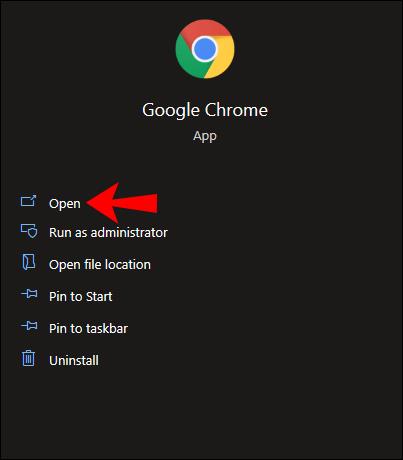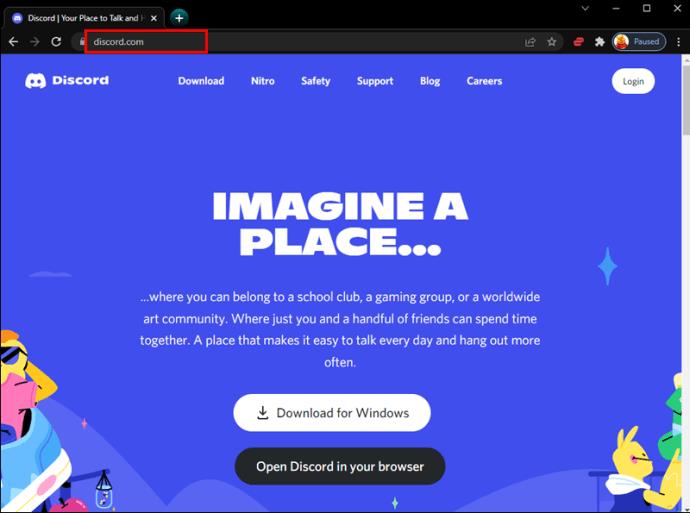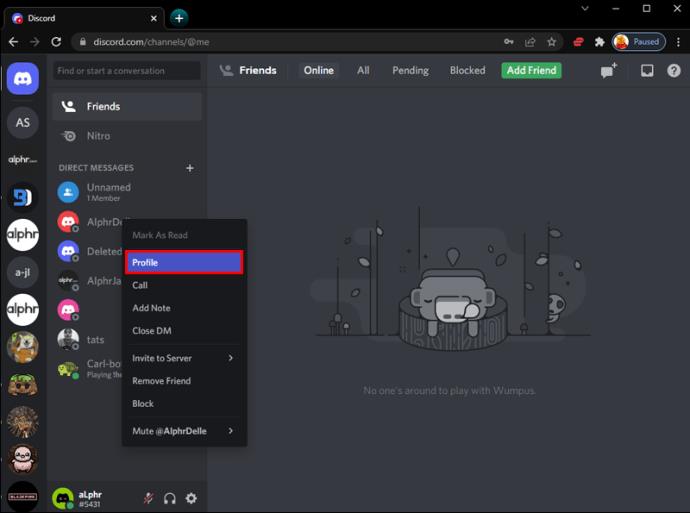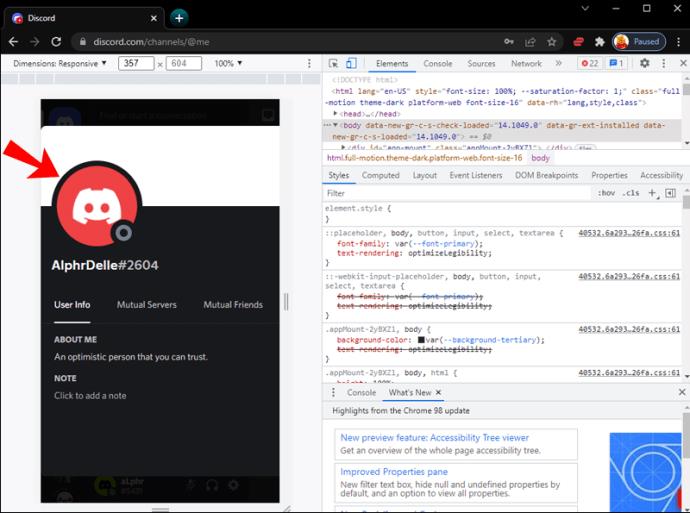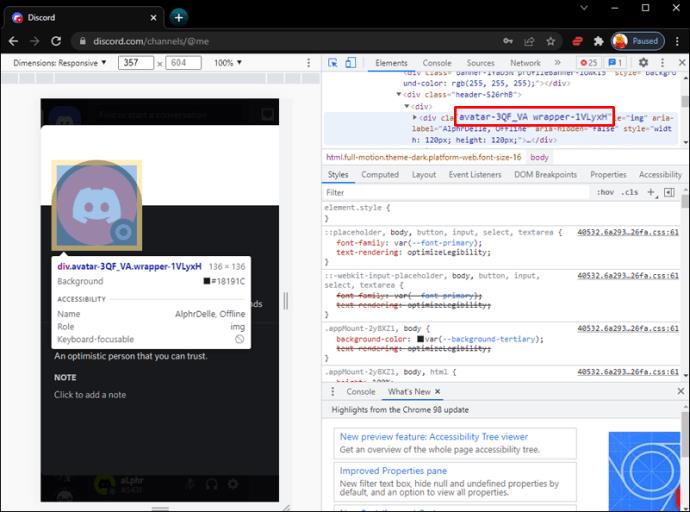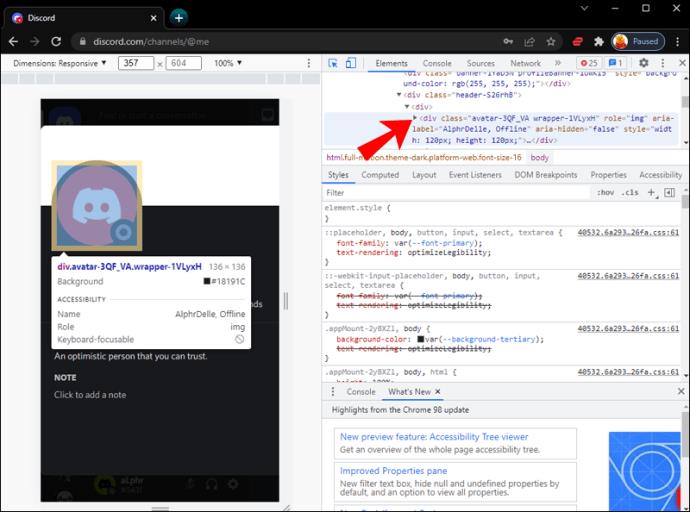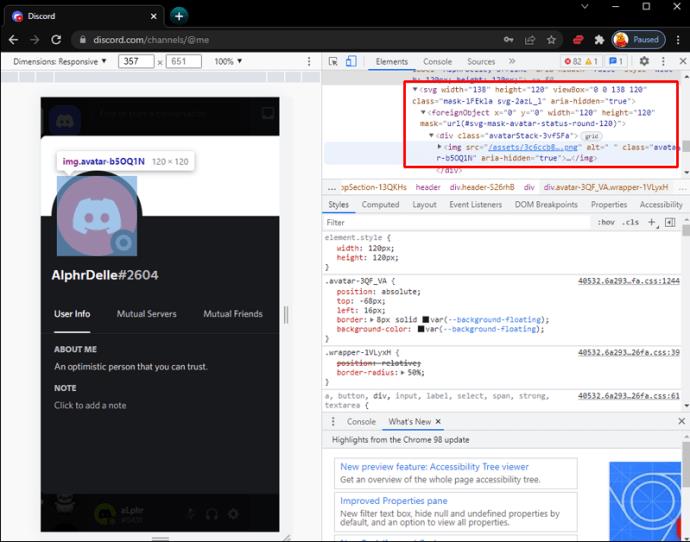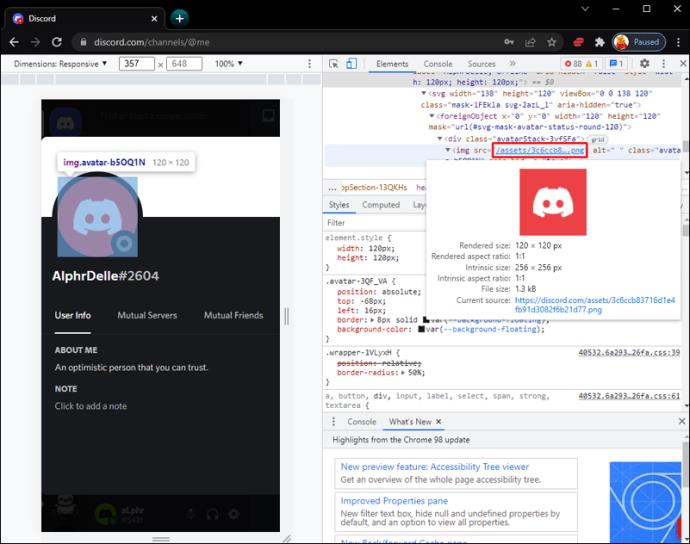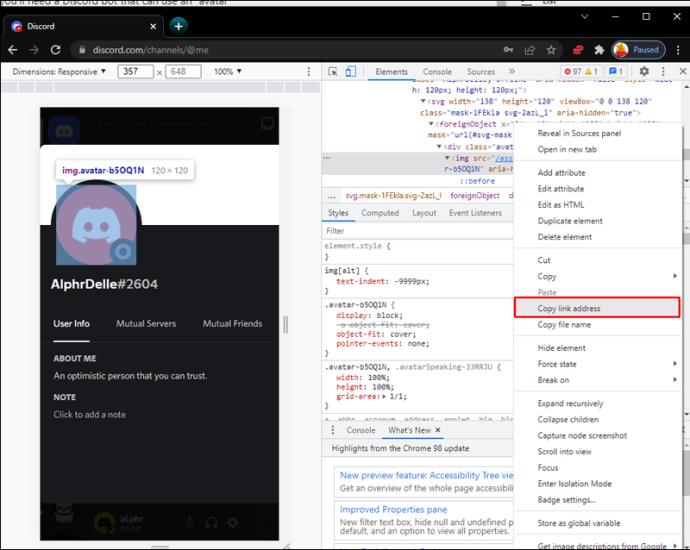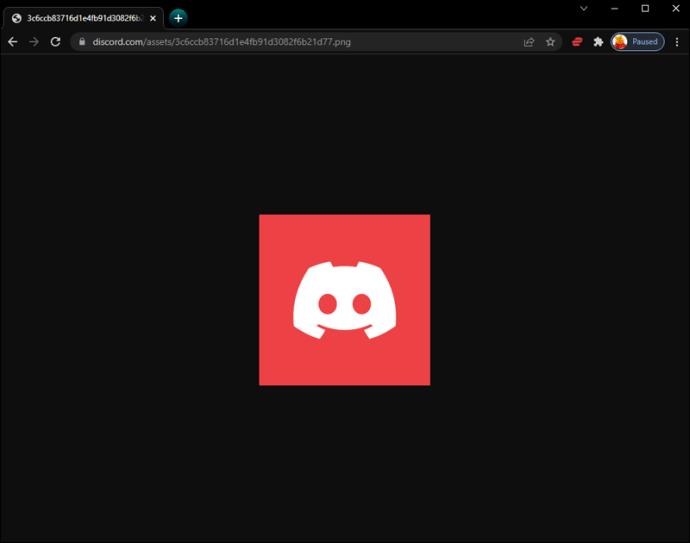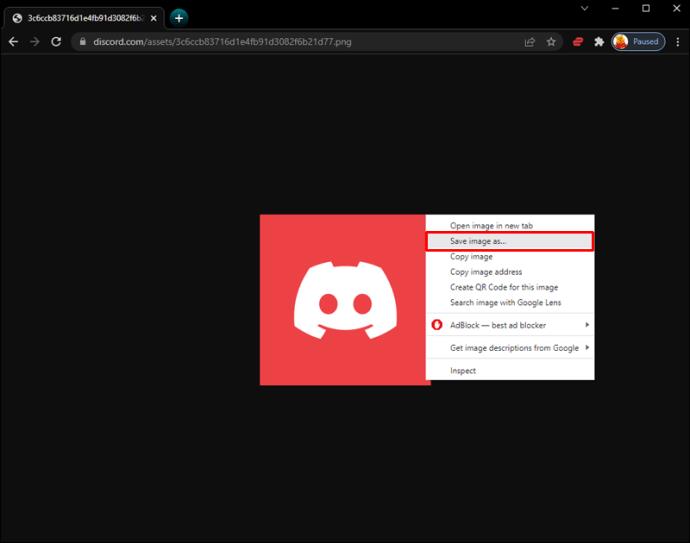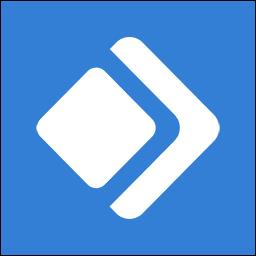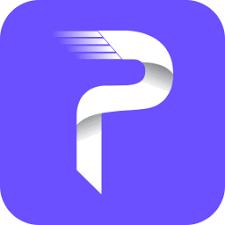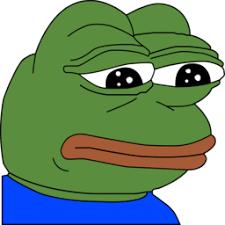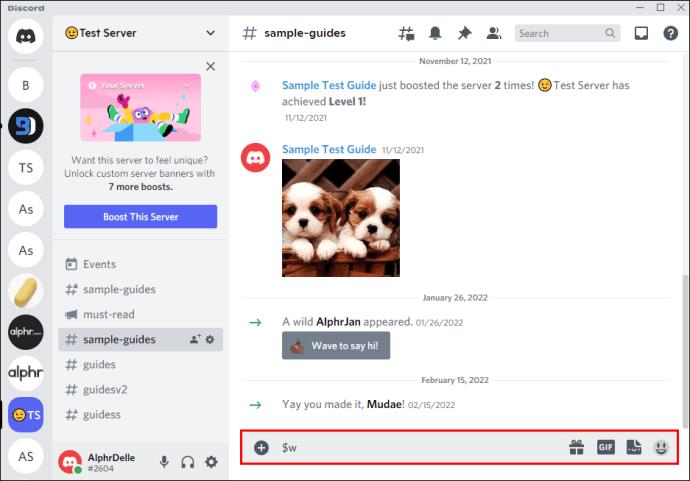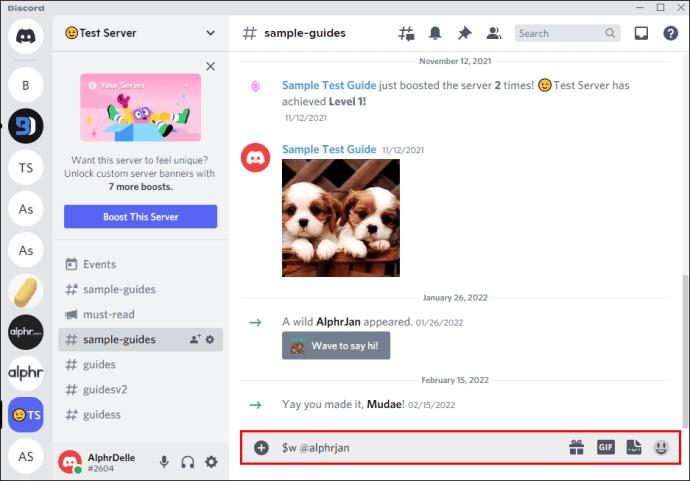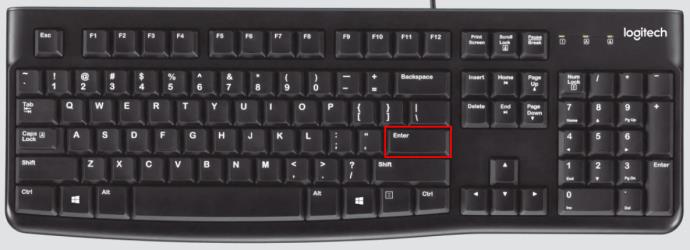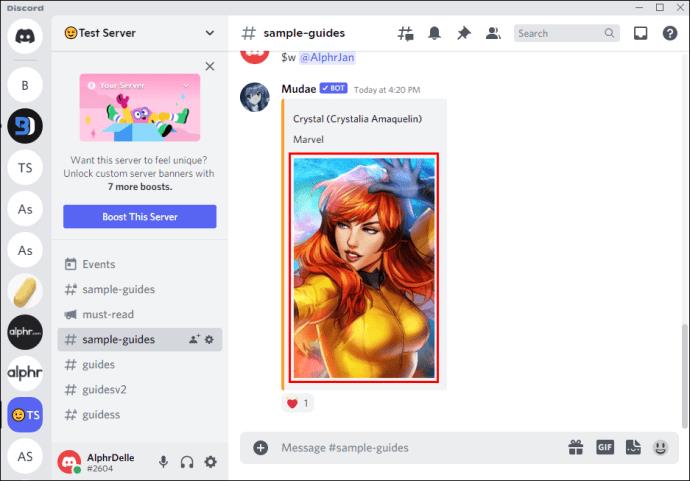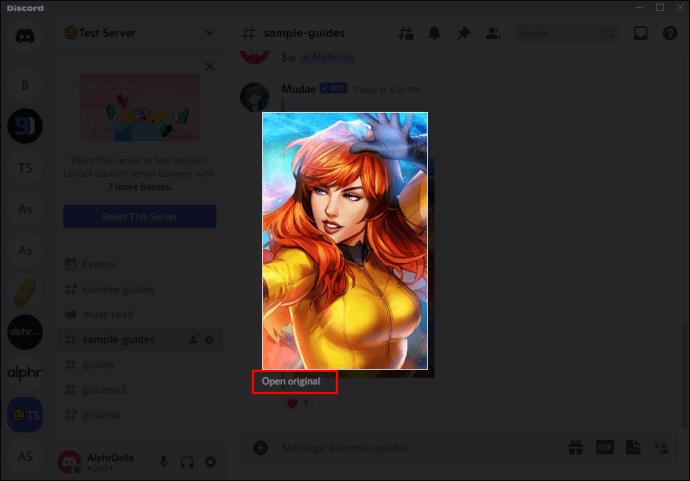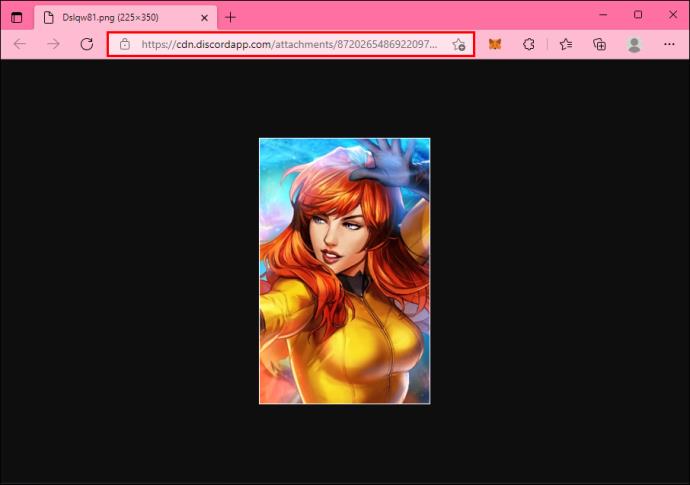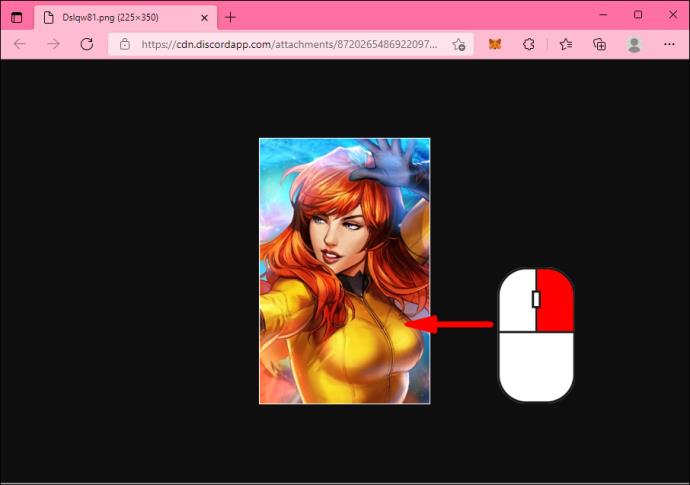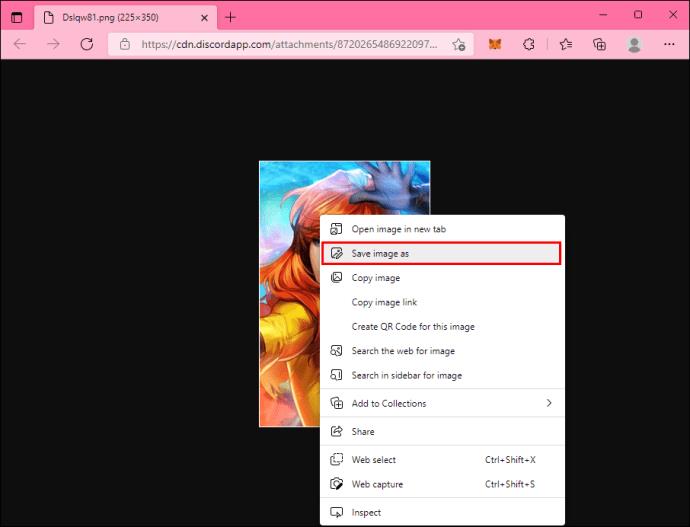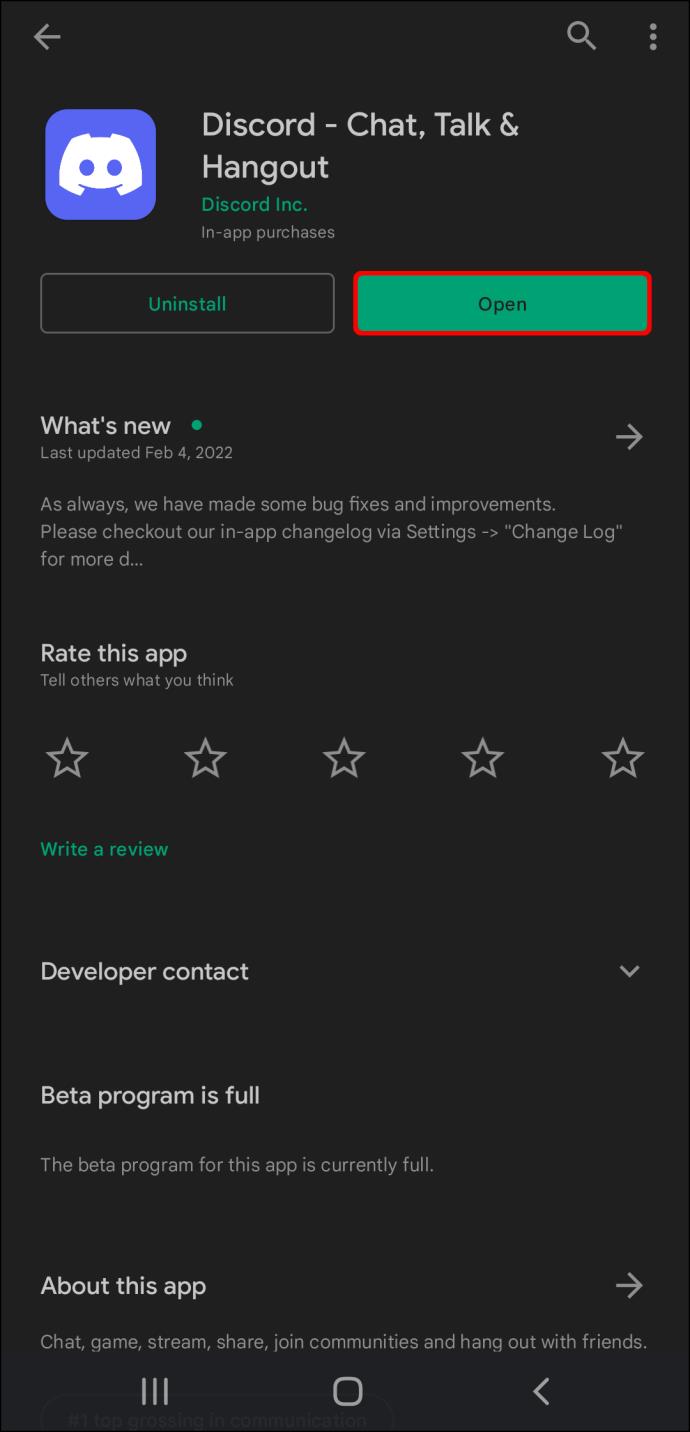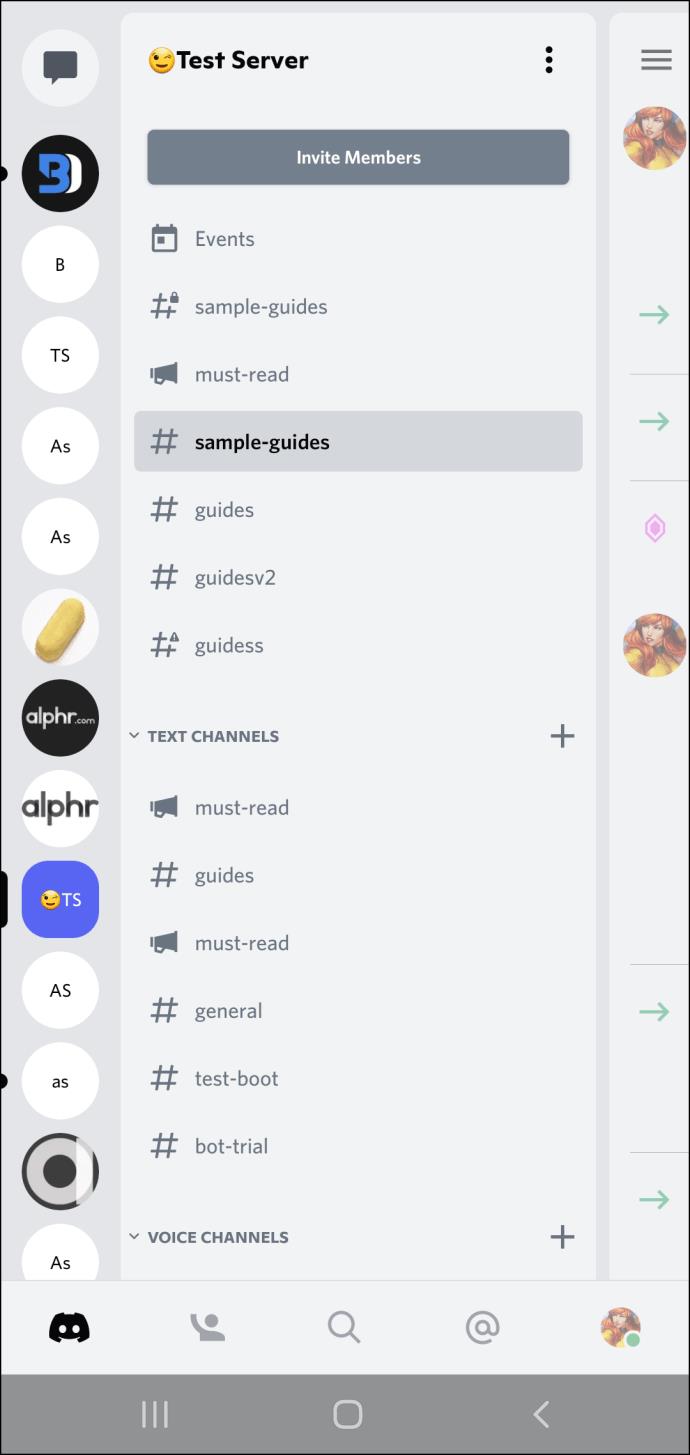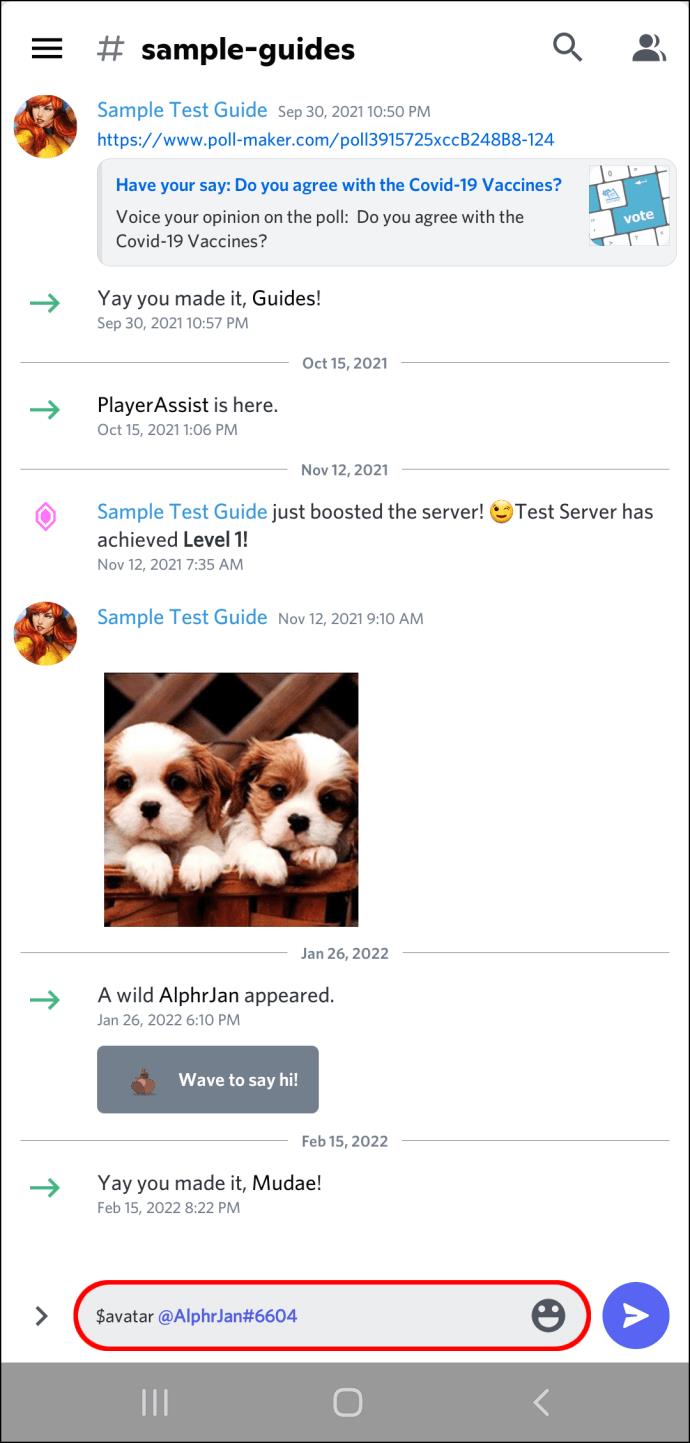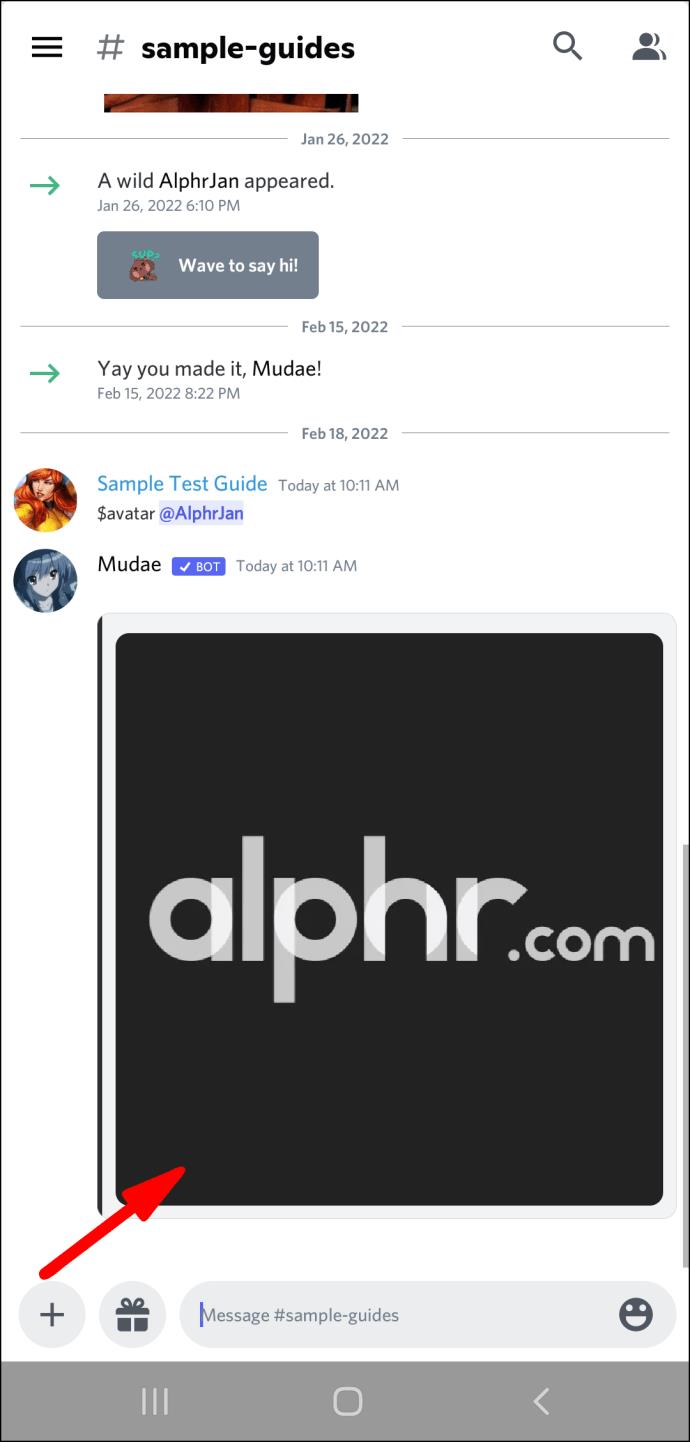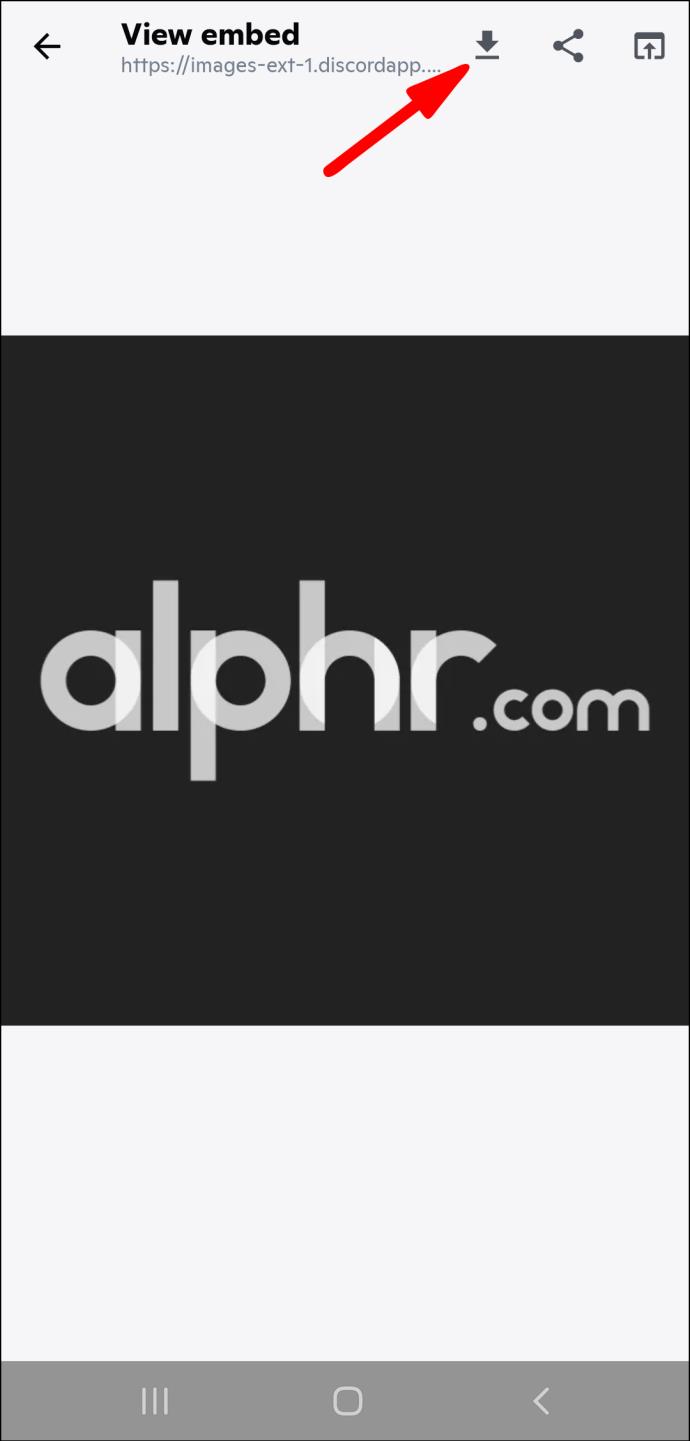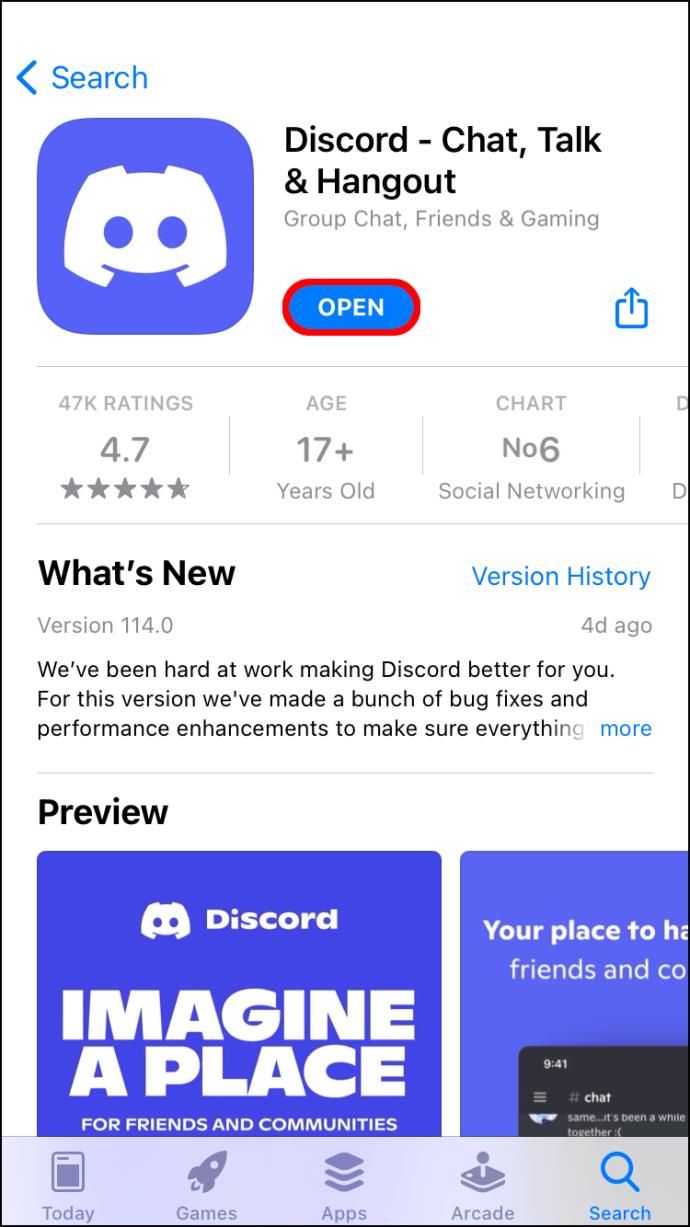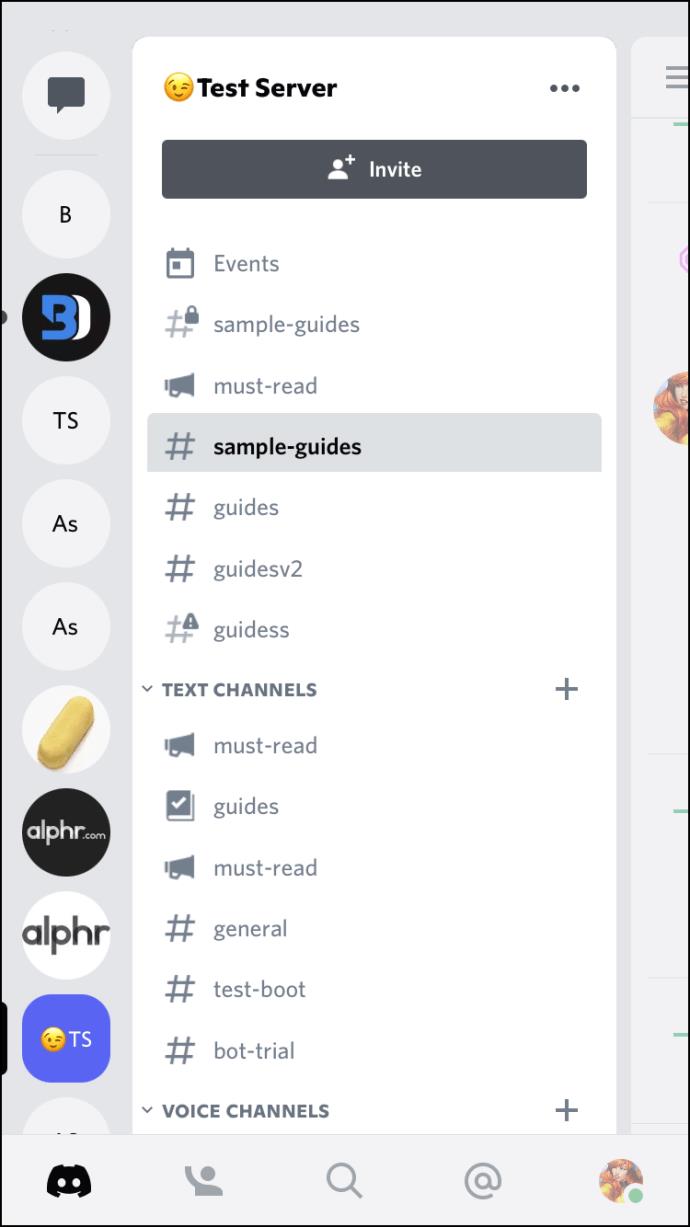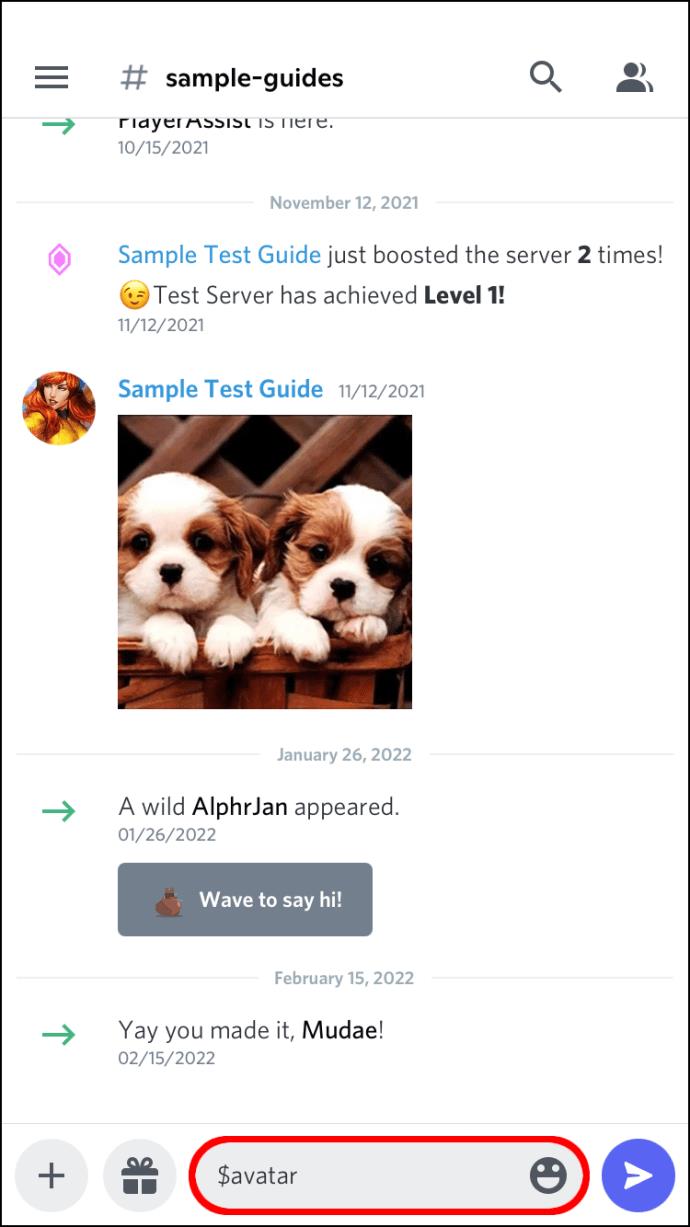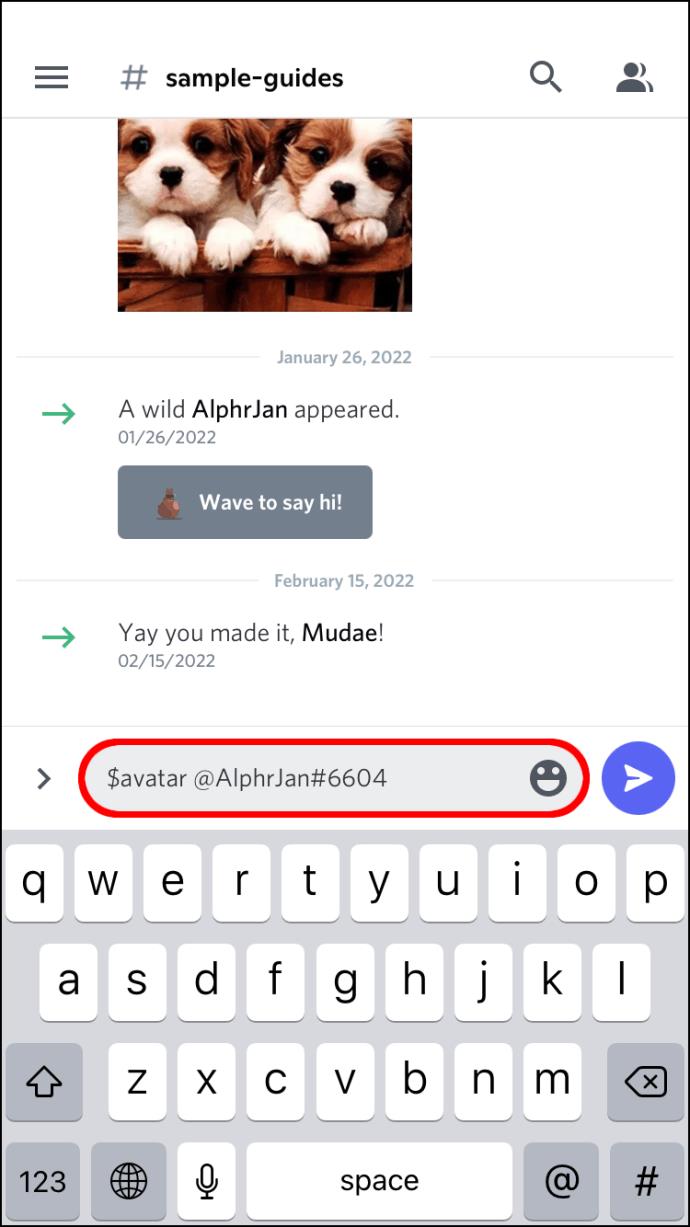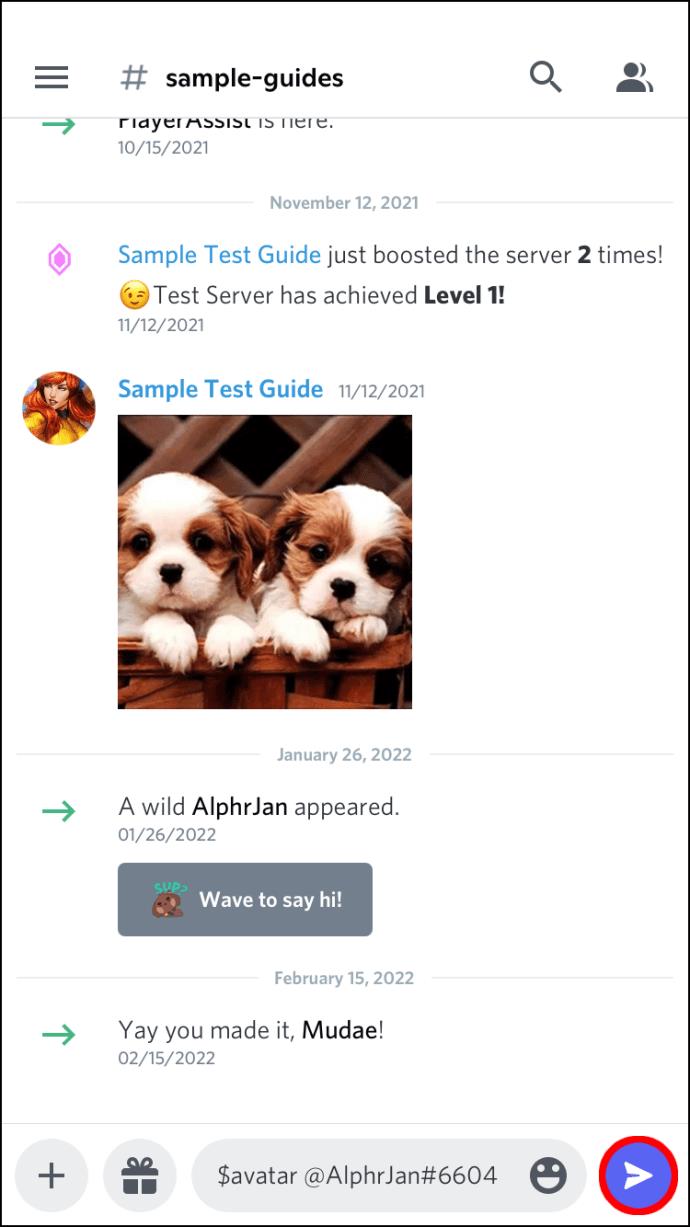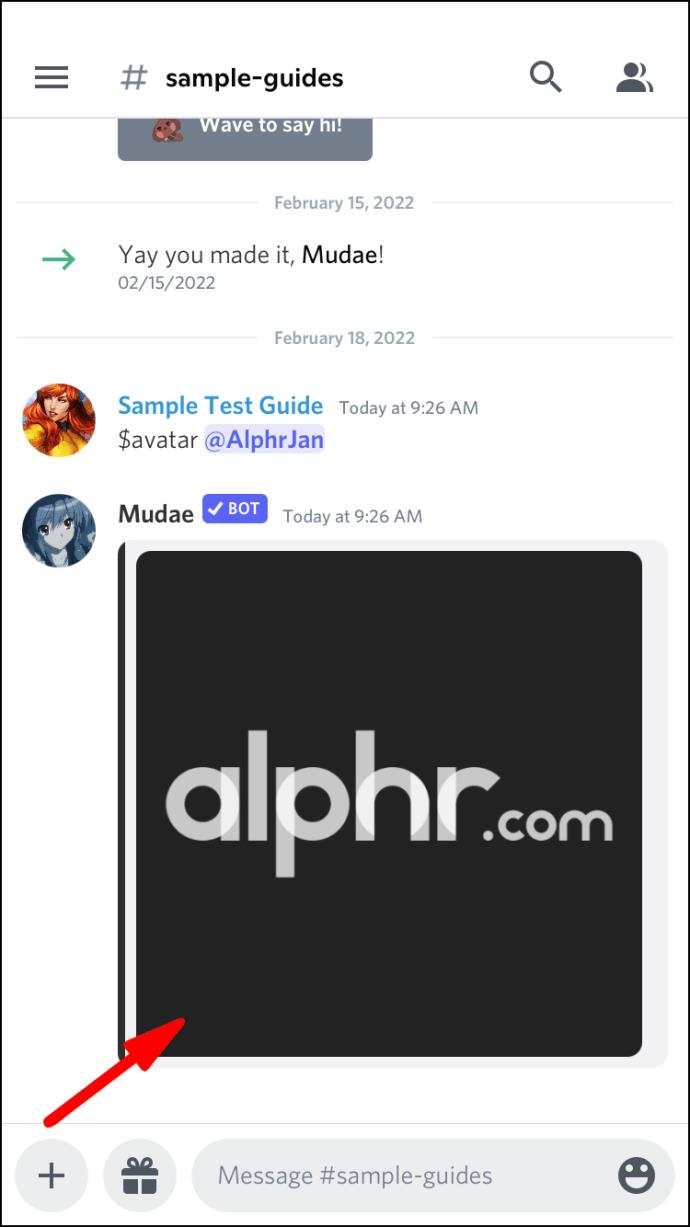Liens de périphérique
Les utilisateurs de Discord ont la liberté d'utiliser n'importe quelle image compatible comme photo de profil, et beaucoup sont fiers de leurs images intéressantes. Parfois, vous rencontrez quelqu'un avec une photo de profil que vous aimez, mais vous ne pouvez pas enregistrer le fichier tout de suite. Cet événement est courant sur les PC et les appareils mobiles.

Heureusement, il existe encore des méthodes pour télécharger l'image de profil d'une autre personne sur Discord. Vous pouvez également le faire sur les plates-formes PC et mobiles. Continuez de lire pour en savoir davantage.
Sur PC, il existe deux façons principales de télécharger les photos de profil des autres utilisateurs. Une méthode utilise la fonctionnalité Inspect Element sur Google Chrome ou d'autres navigateurs. Quant à la deuxième façon, vous aurez besoin d'un bot Discord qui peut utiliser une commande "avatar".
La méthode Inspect Element peut être effectuée sans bot, ce qui en fait la méthode la plus pratique. Cependant, c'est un peu plus complexe car vous devrez parcourir beaucoup de code. Heureusement, nous pouvons tout condenser en étapes simples.
Utilisation de l'élément d'inspection
Bouclez votre ceinture pour faire un tour, car vous travaillerez sur un code que vous ne comprendrez peut-être pas. Voici les étapes de cette méthode :
- Lancez Google Chrome .
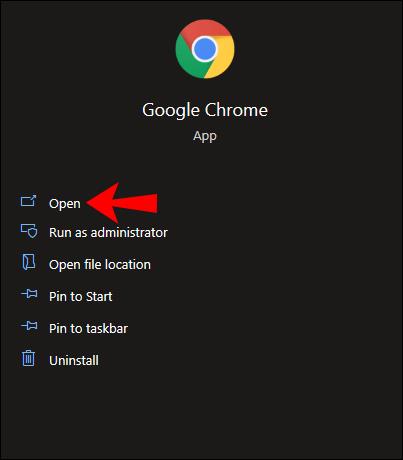
- Allez sur discord.com .
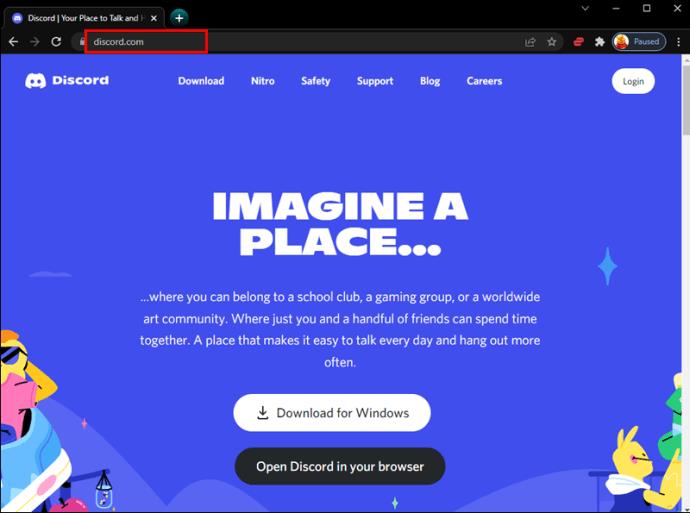
- Cliquez avec le bouton droit sur un utilisateur et affichez son profil .
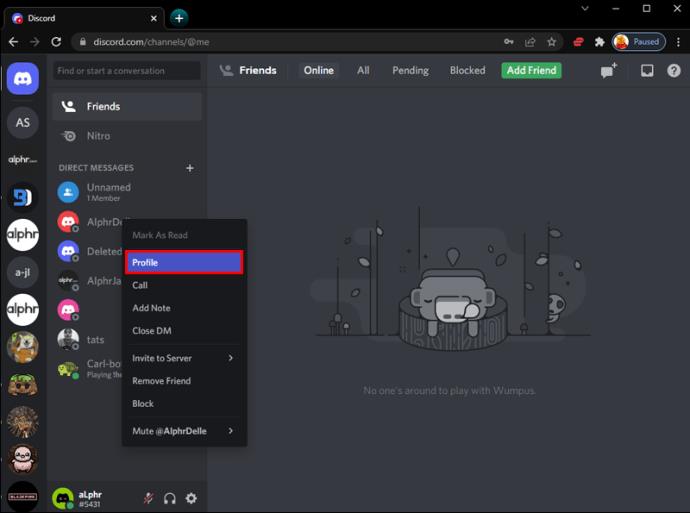
- Appuyez sur Ctrl + Maj + I pour ouvrir la fenêtre Inspecter l'élément sur le côté droit.

- Appuyez sur Ctrl + Maj + C pour afficher le sélecteur d'élément ou cliquez sur l'icône en haut à gauche de la fenêtre Inspecter l'élément.

- Cliquez sur la photo de profil de l'utilisateur.
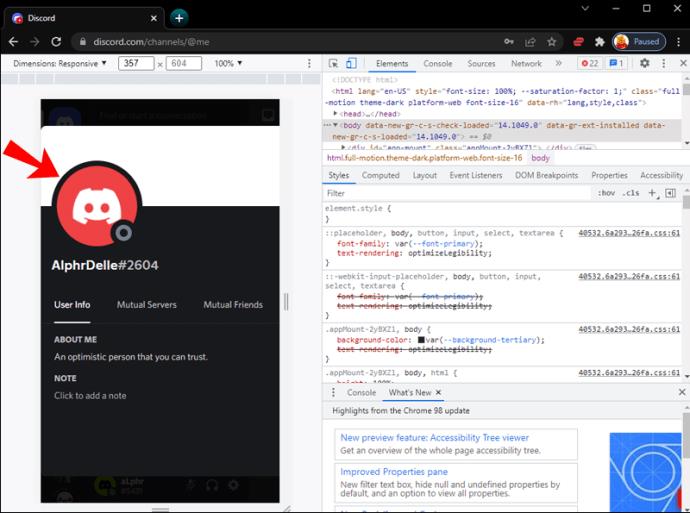
- Maintenant, vous verrez du code mis en surbrillance.
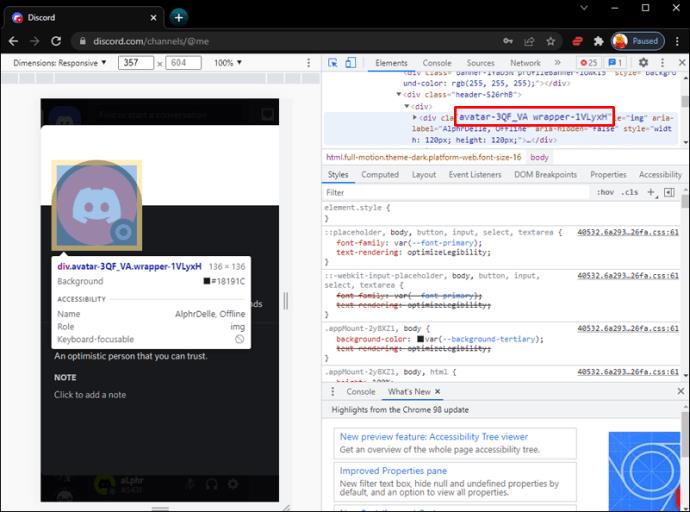
- Derrière div se trouve une flèche sur laquelle vous devez cliquer.
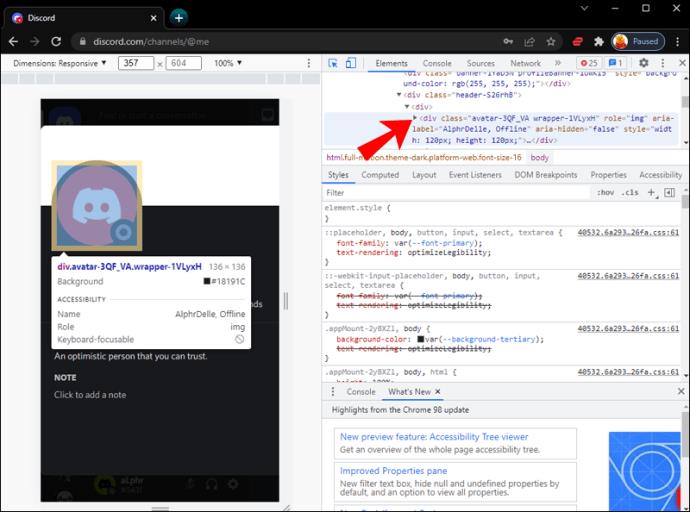
- Continuez à cliquer sur les flèches dans cet ordre : svg , foreignObject , div et enfin img .
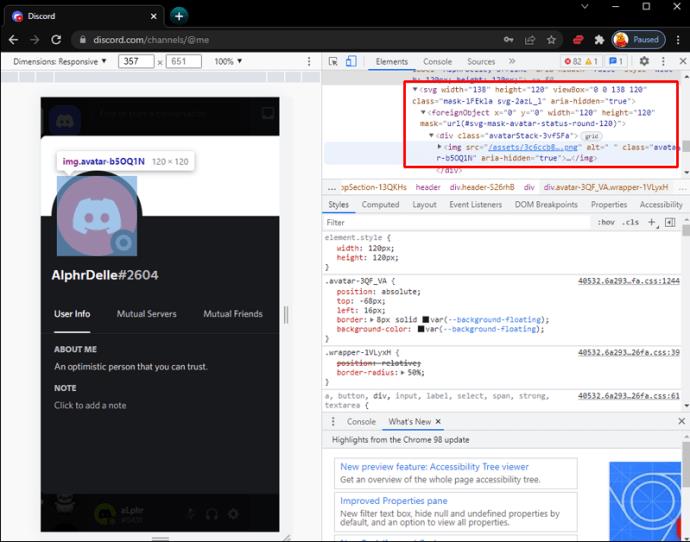
- Vous verrez une URL vers la photo de profil.
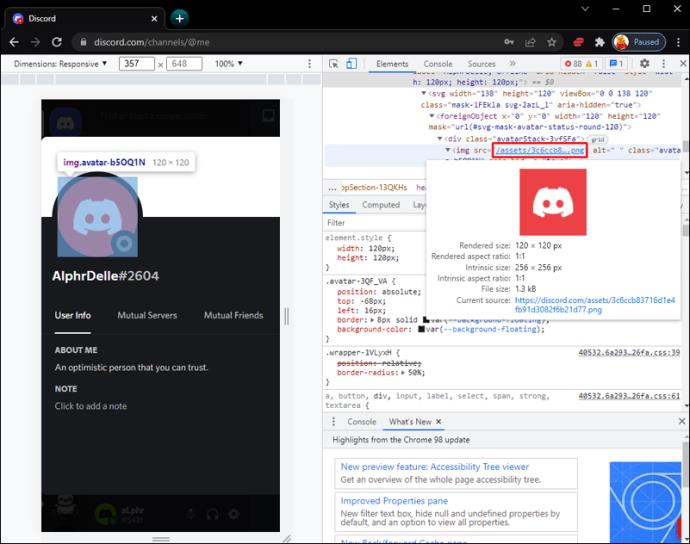
- Cliquez sur l'URL ou copiez-la et collez-la dans un autre onglet.
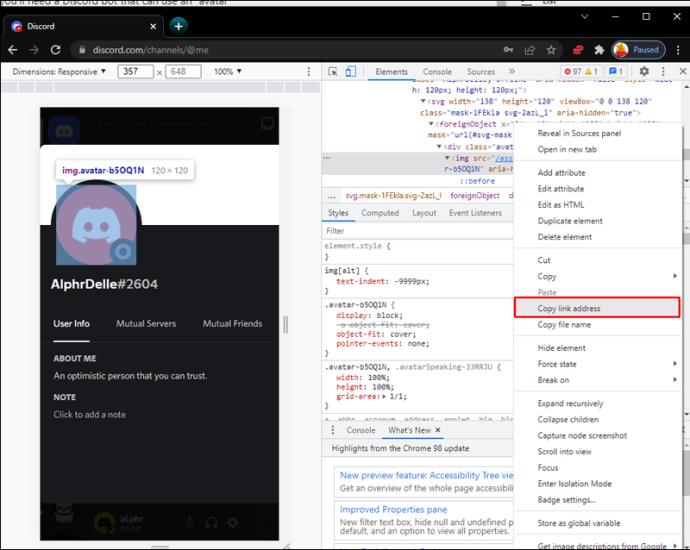
- Attendez que la photo de profil apparaisse.
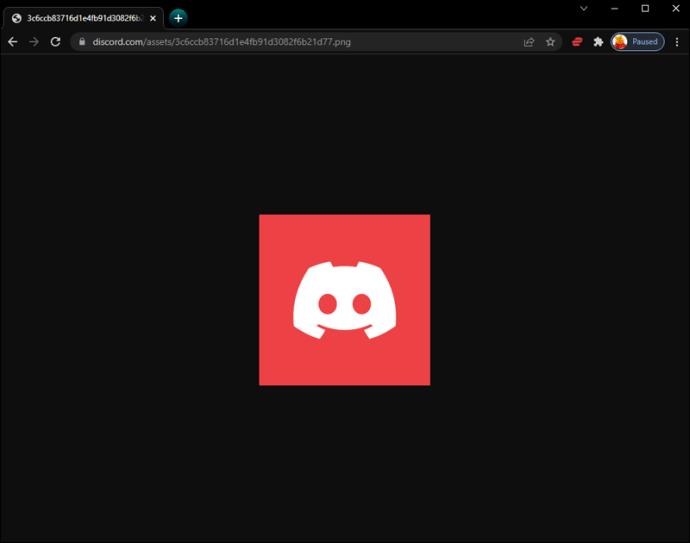
- Faites un clic droit sur l'image et sélectionnez Enregistrer l'image sous…
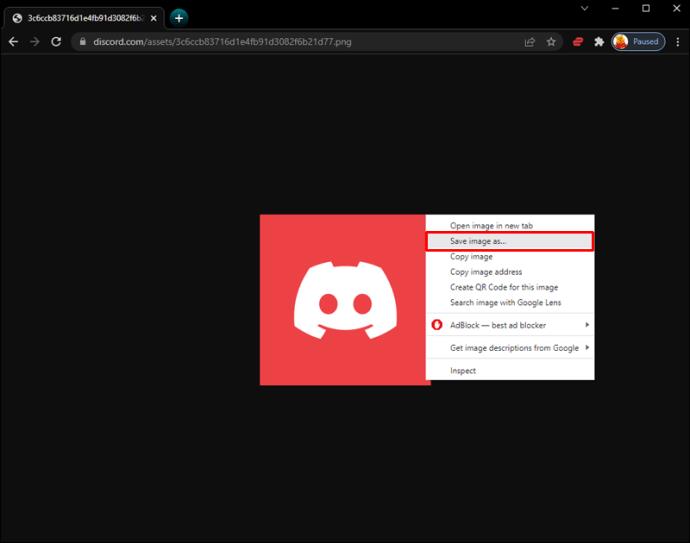
- Maintenant, vous avez la photo de profil d'un autre utilisateur.
Il existe plusieurs astuces pour utiliser la fenêtre Inspecter l'élément pour enregistrer des images. Vous pouvez augmenter la taille de l'image à la fin de l'URL en augmentant la valeur numérique à la fin. Cette action agrandira l'image, bien qu'elle ait tendance à devenir floue.
Si l'image n'est pas au format PNG ou JPG, vous pouvez modifier l'extension de fichier lors de l'enregistrement de l'image. Cela permettra d'avoir un fichier plus accessible.
Utiliser un bot Discord
Plusieurs bots Discord populaires ont une commande "avatar". Ce code affichera les images du profil de l'utilisateur dans un message où vous pourrez les télécharger sur votre appareil. Voici quelques robots que vous voudrez utiliser :
- Dynamo
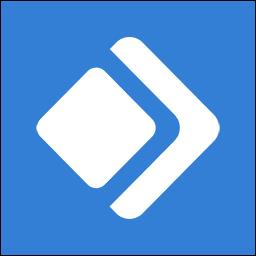
- Mudae

- Shiro

- ProBot
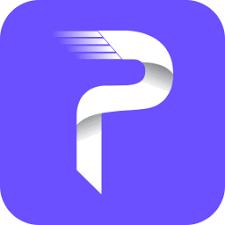
- Ayana

- Dank Memer
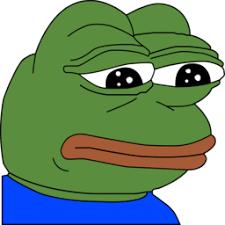
Si vous n'en avez aucune, vous pouvez vérifier la liste de commandes de votre bot et voir si des commandes similaires sont disponibles.
Pour télécharger une photo de profil à l'aide de bots, essayez ces étapes :
- Tapez la commande en fonction de la syntaxe de votre bot.
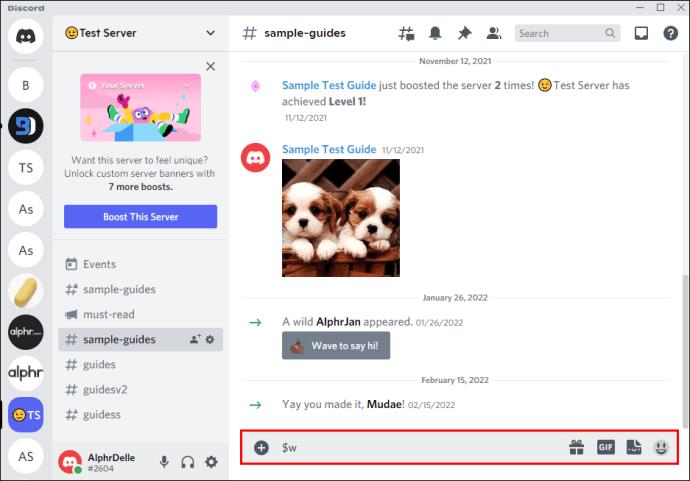
- À la fin de la commande, envoyez un ping à l'utilisateur qui possède la photo de profil.
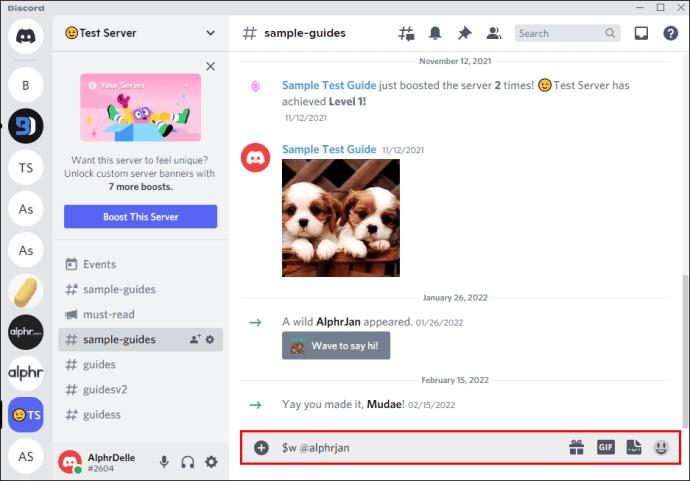
- Exécutez la commande en appuyant sur Entrée sur votre ordinateur.
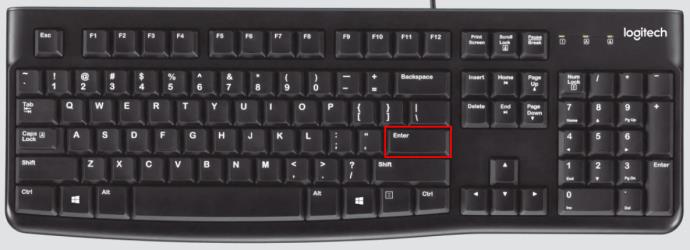
- Lorsque le nouveau message apparaît, cliquez sur l'image intégrée.
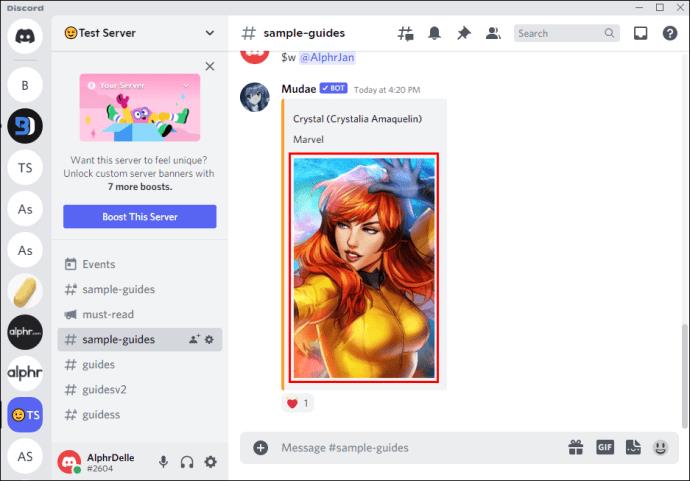
- Cliquez sur Ouvrir l'original .
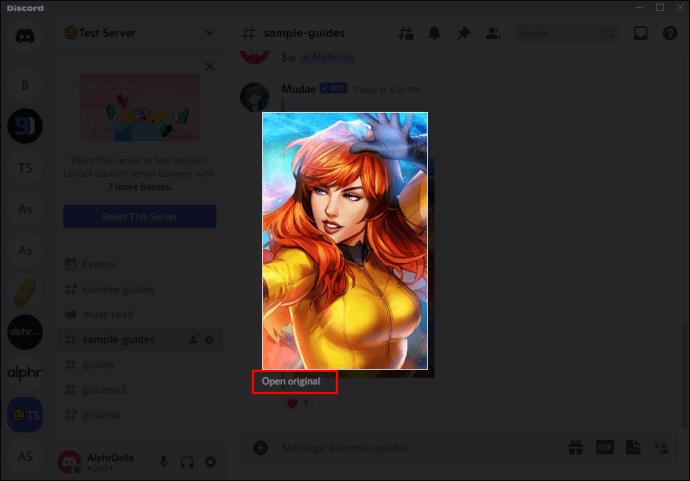
- Accédez à l'URL de l'image.
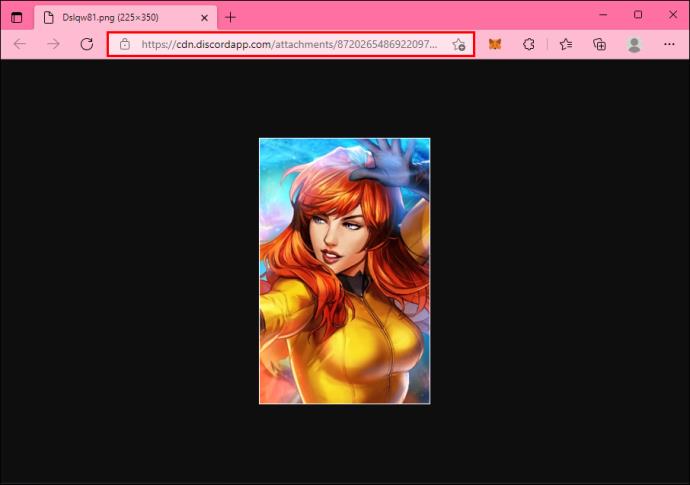
- Effectuez des ajustements de taille si nécessaire et cliquez avec le bouton droit sur l'image de profil.
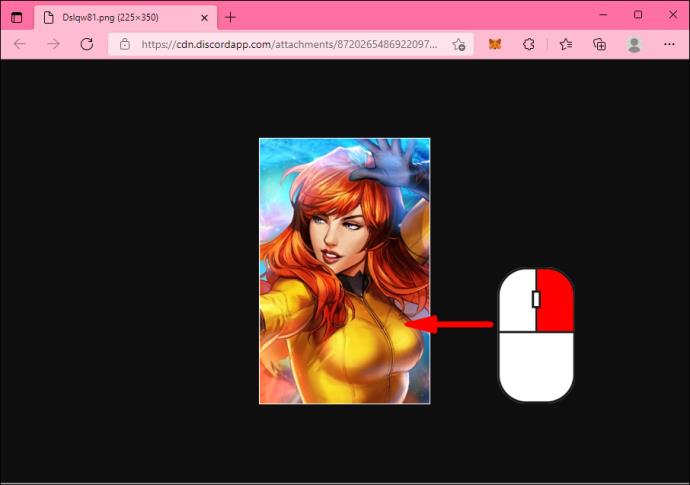
- Sélectionnez Enregistrer l'image sous…
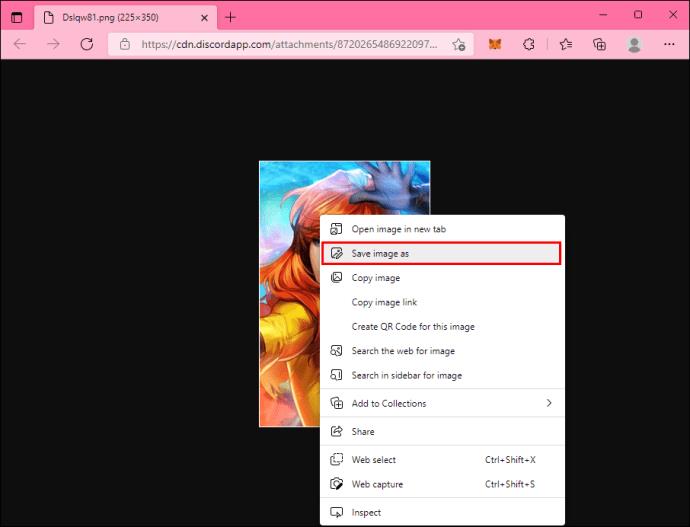
Cette méthode dérange quelque peu les autres utilisateurs car vous devrez leur envoyer un ping. S'ils ne sont pas satisfaits, le mieux que vous puissiez faire est de vous excuser. Même ainsi, vous pouvez toujours demander la permission aux utilisateurs, et ils peuvent vous laisser aller de l'avant.
Comment télécharger une image de profil Discord sur un Android
Sur Android, vous ne pourrez pas utiliser Inspect Element comme vous le pouvez sur un PC. Cependant, l'autre méthode fonctionnera sans problème.
Utiliser un bot Discord
Les bots Discord que nous avons mentionnés précédemment accepteront également "avatar" ou les commandes associées sur les appareils Android. Vous pouvez même enregistrer des images plus rapidement car il suffit de quelques clics.
Voici les instructions :
- Accédez à Discord pour mobile.
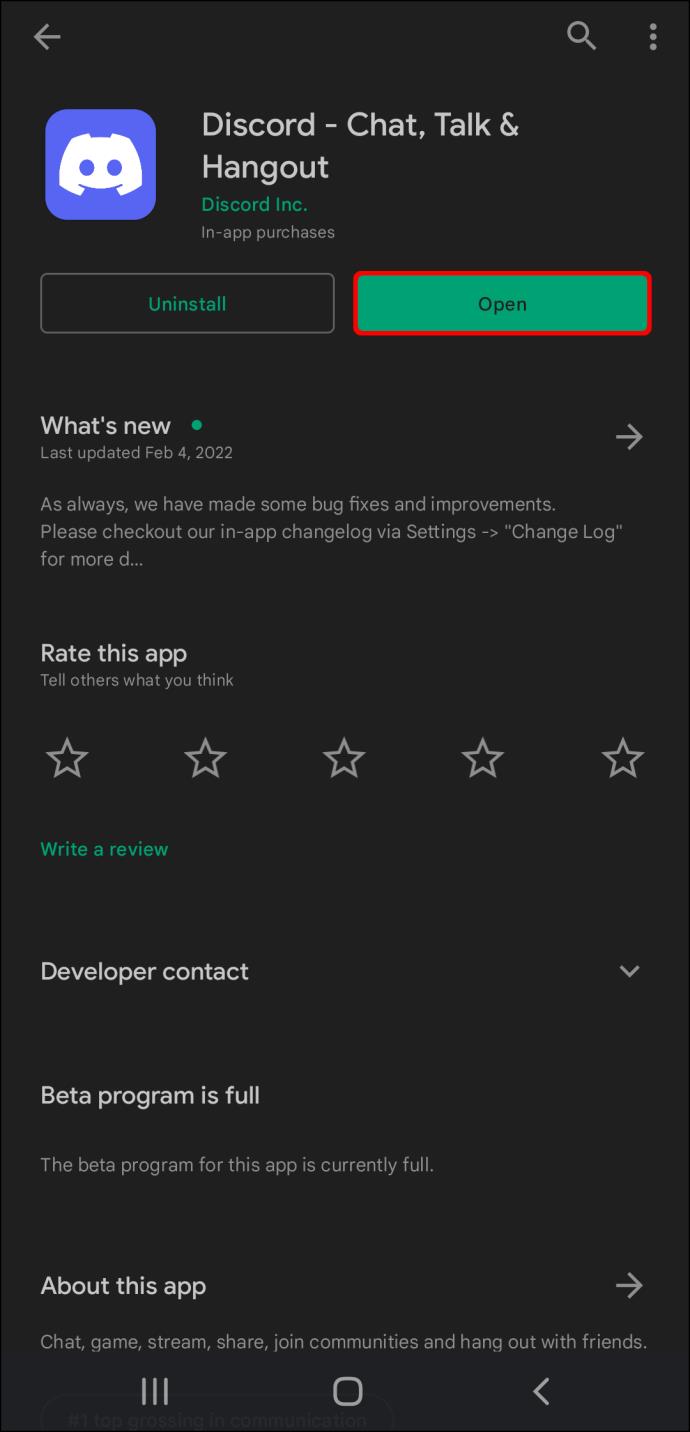
- Allez sur le bon canal.
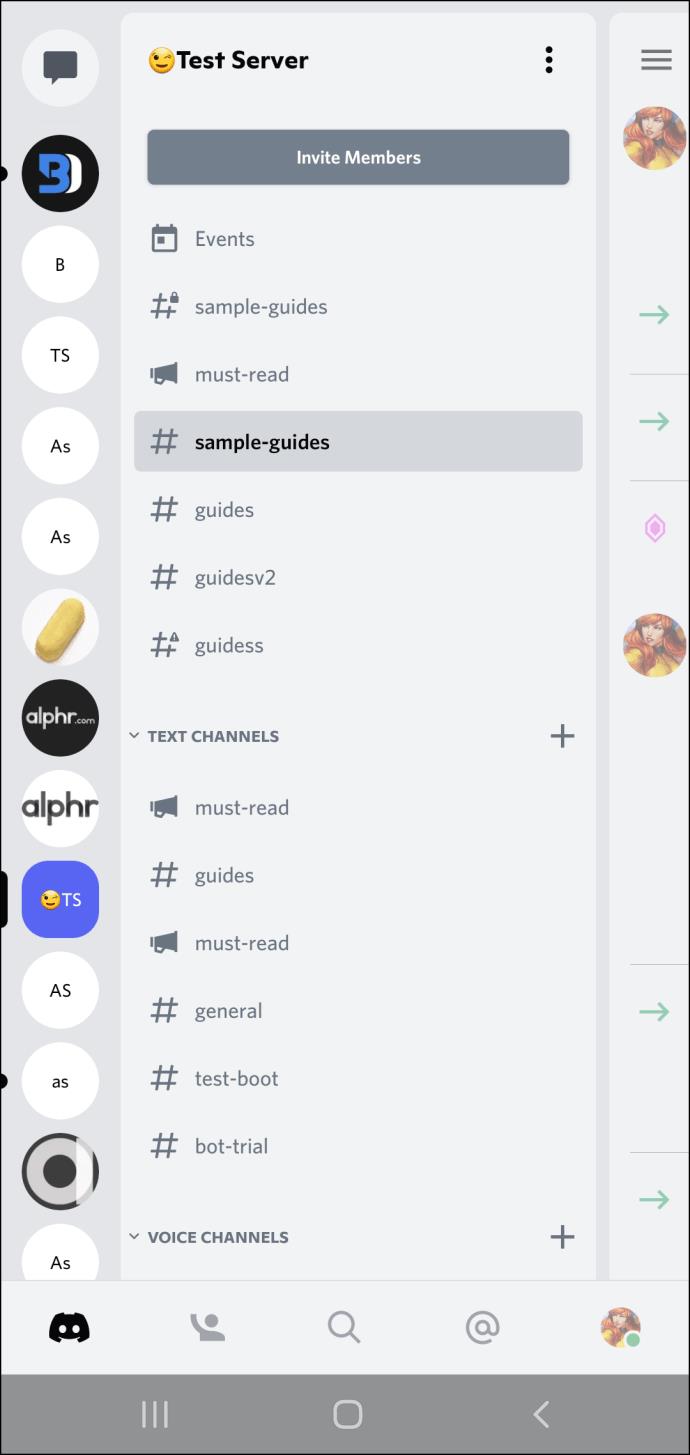
- Tapez la commande "avatar" et l'utilisateur que vous souhaitez pinger et appuyez sur Envoyer .
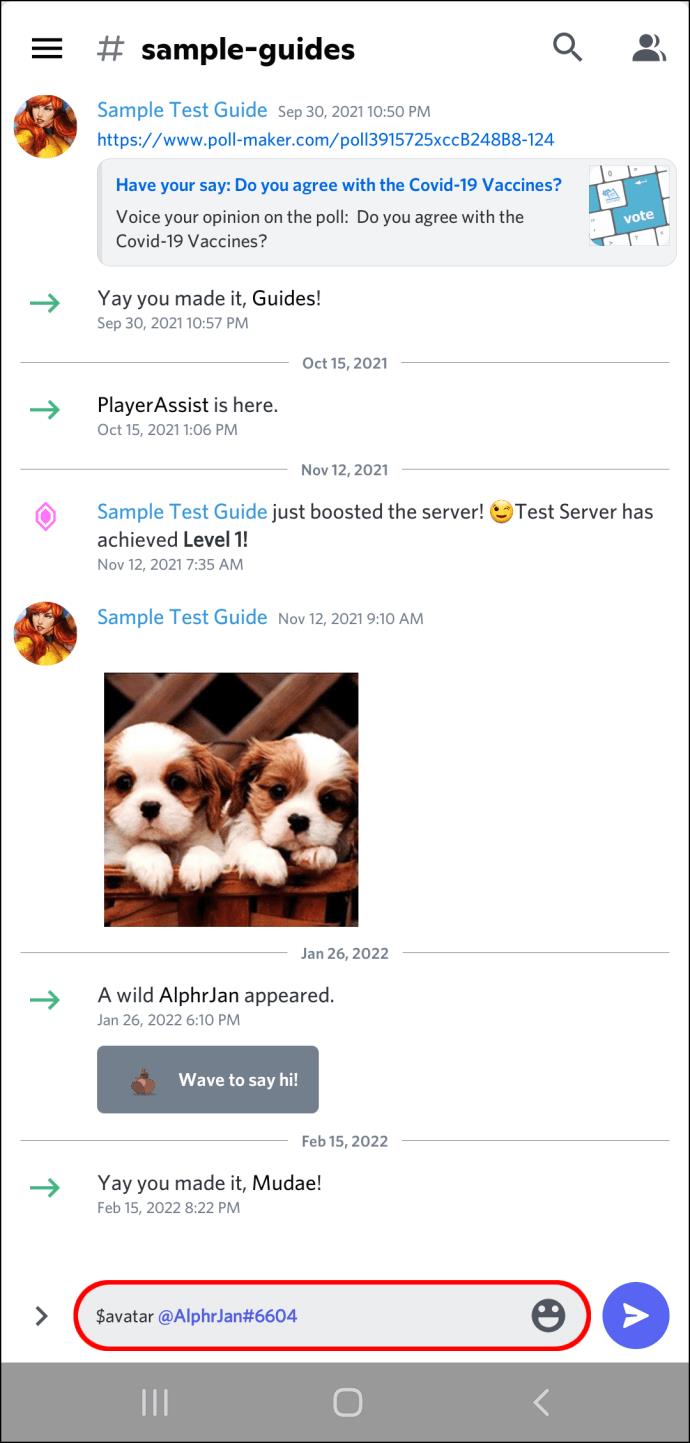
- Appuyez sur l'image intégrée qui apparaît.
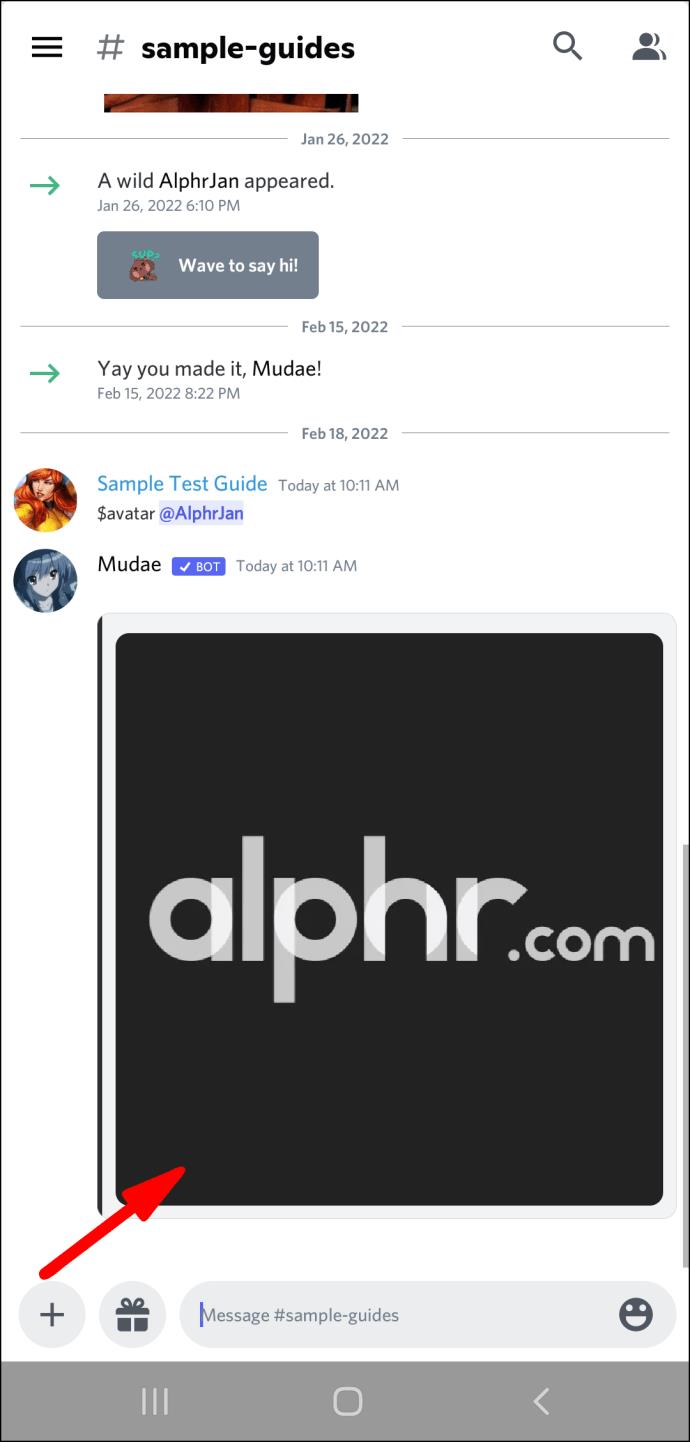
- Enregistrez-le sur votre appareil mobile.
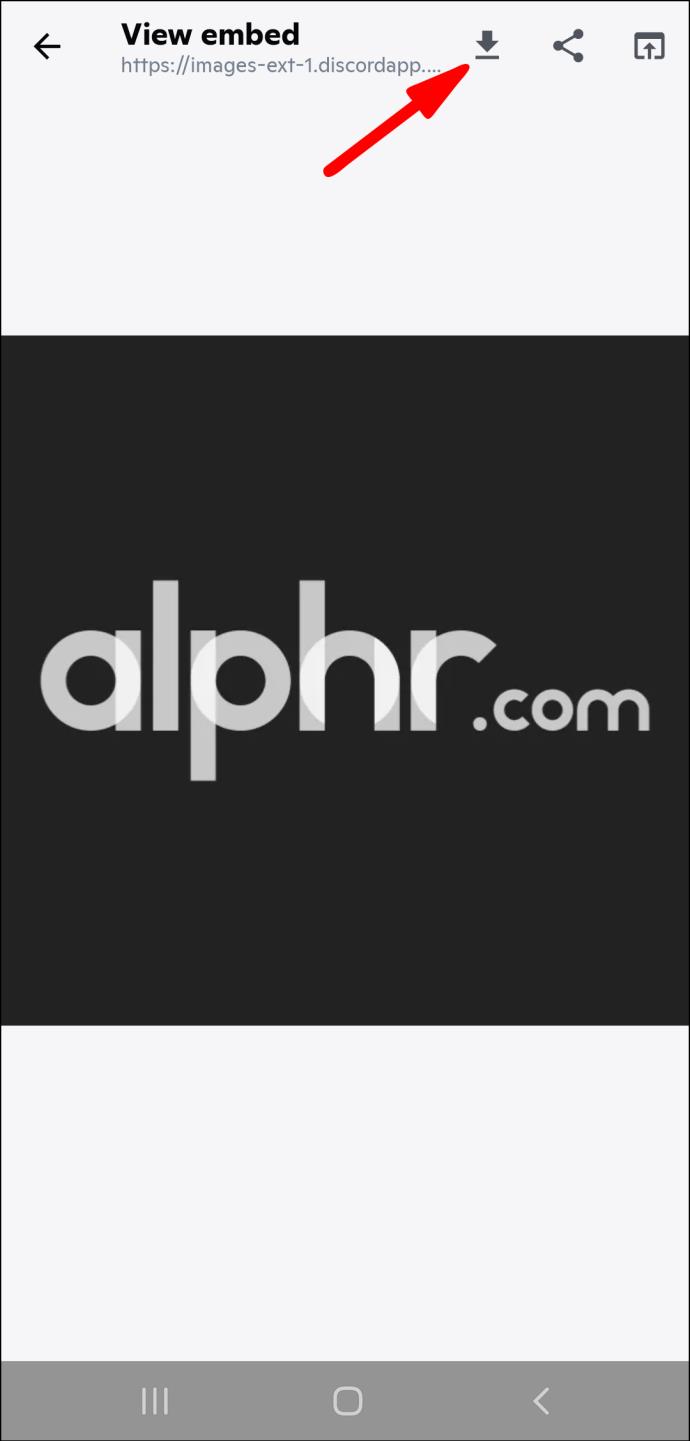
Et c'est tout pour Android. C'est simple et vous n'avez pas à vous soucier des formats de fichiers.
Comment télécharger une image de profil Discord sur un iPhone ou un iPad
Discord est le même sur tous les appareils mobiles, même si les versions iOS et Android sont des applications distinctes. Ainsi, les étapes ci-dessus sont identiques pour iPhone ou iPad à presque tous les égards. Nous noterons toutes les différences si elles surviennent.
Utiliser un bot Discord
N'oubliez pas d'envoyer un ping au bon utilisateur, sinon vous risquez la colère d'une personne en colère. Vous pouvez utiliser la méthode même si l'utilisateur de Discord est sage.
- Accédez à Discord pour iOS.
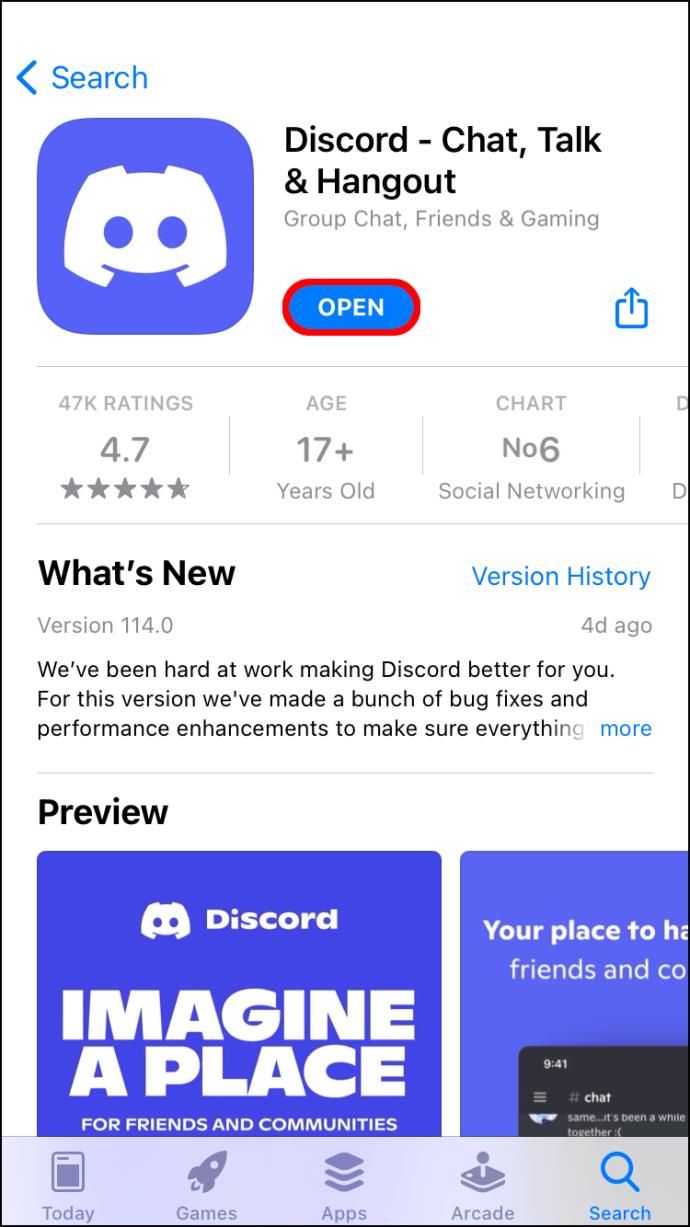
- Accédez au bot ou au canal de spam approprié.
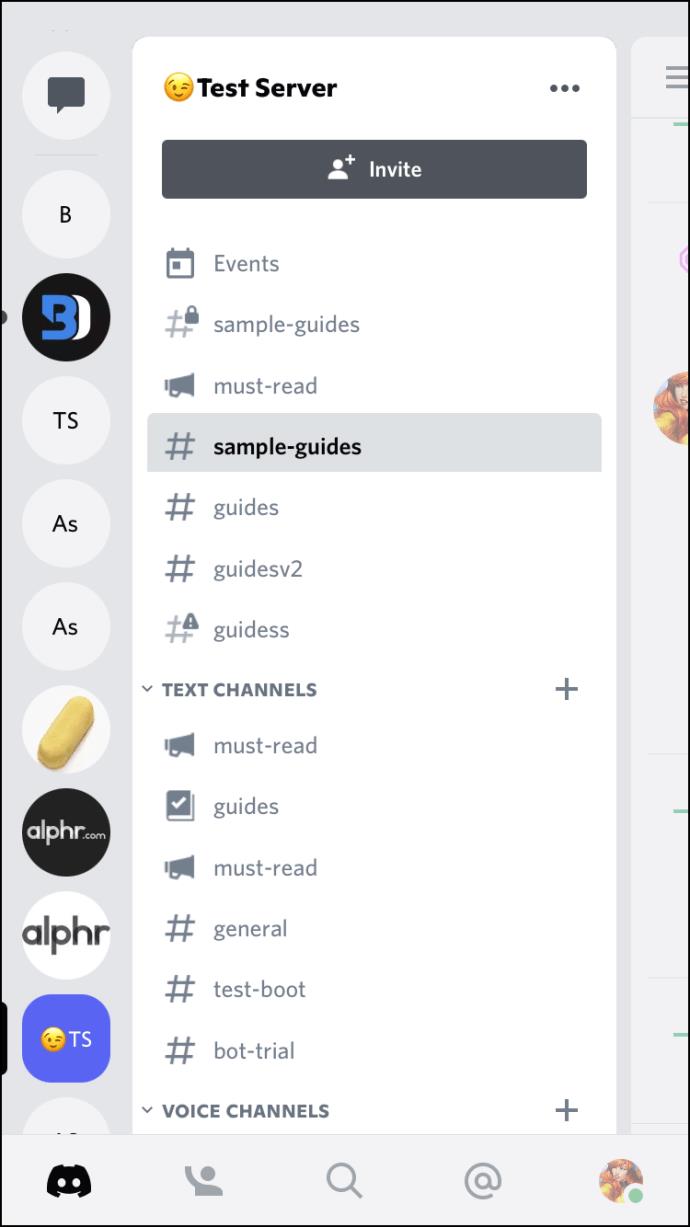
- Tapez la commande "
avatar" en respectant le format approprié.
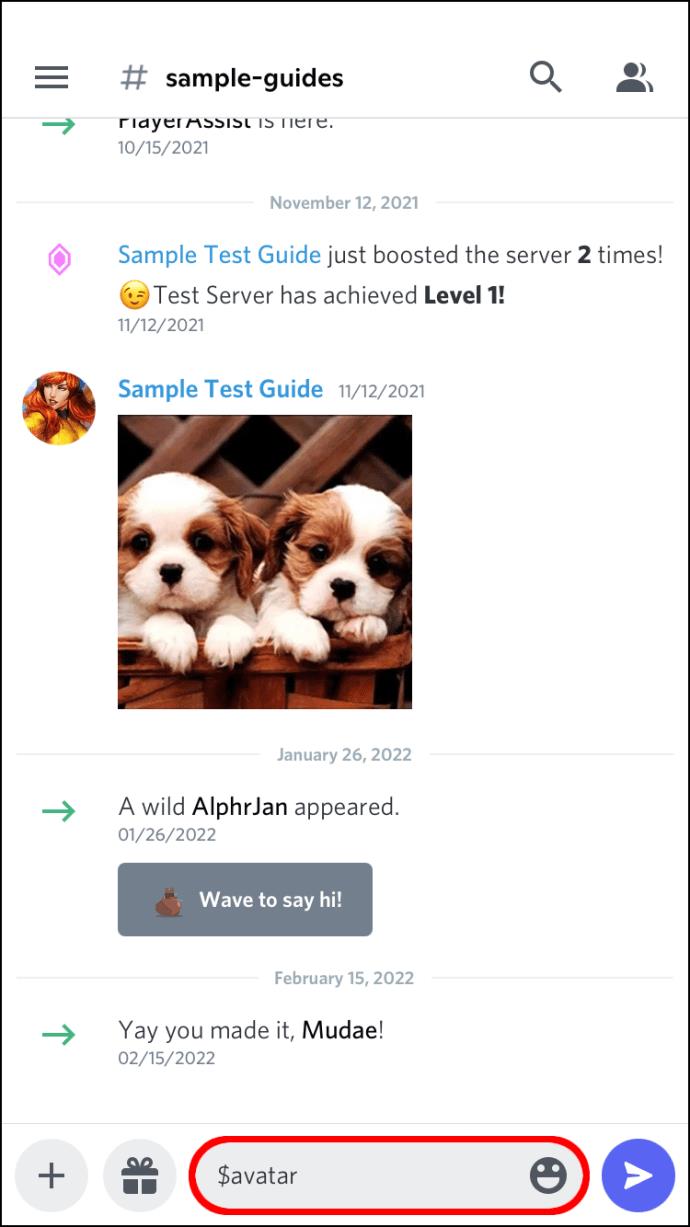
- Tapez
@et trouvez l'utilisateur correct.
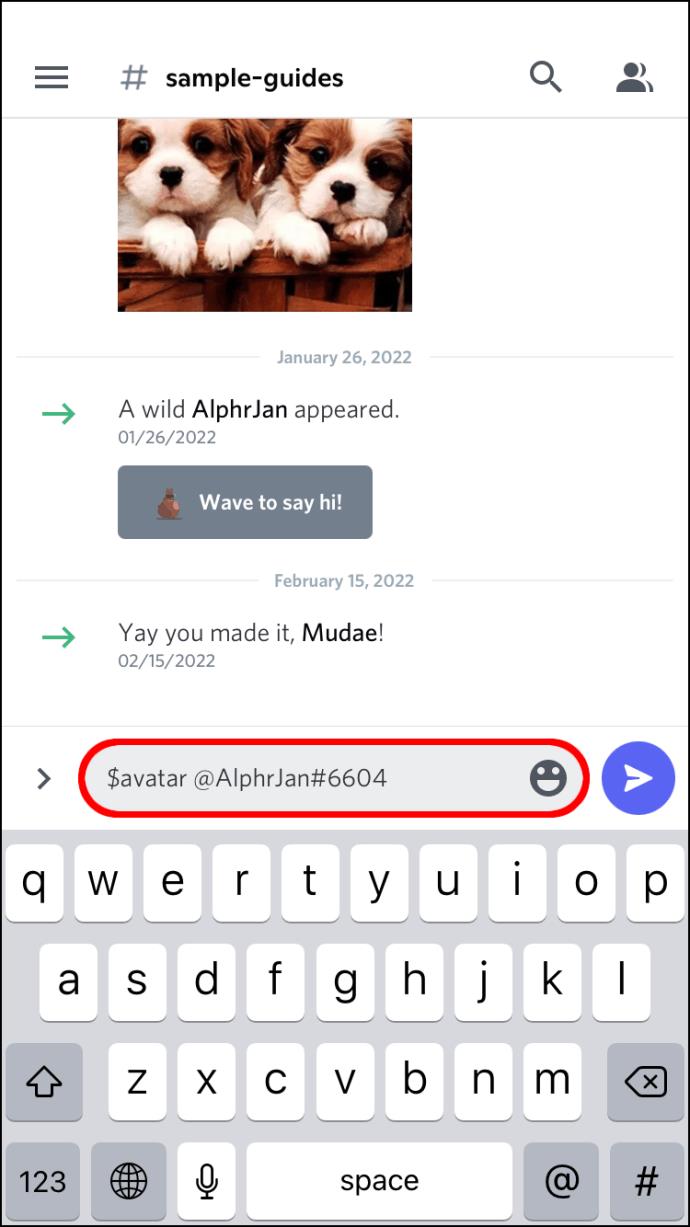
- Exécutez la commande "avatar" en envoyant le message.
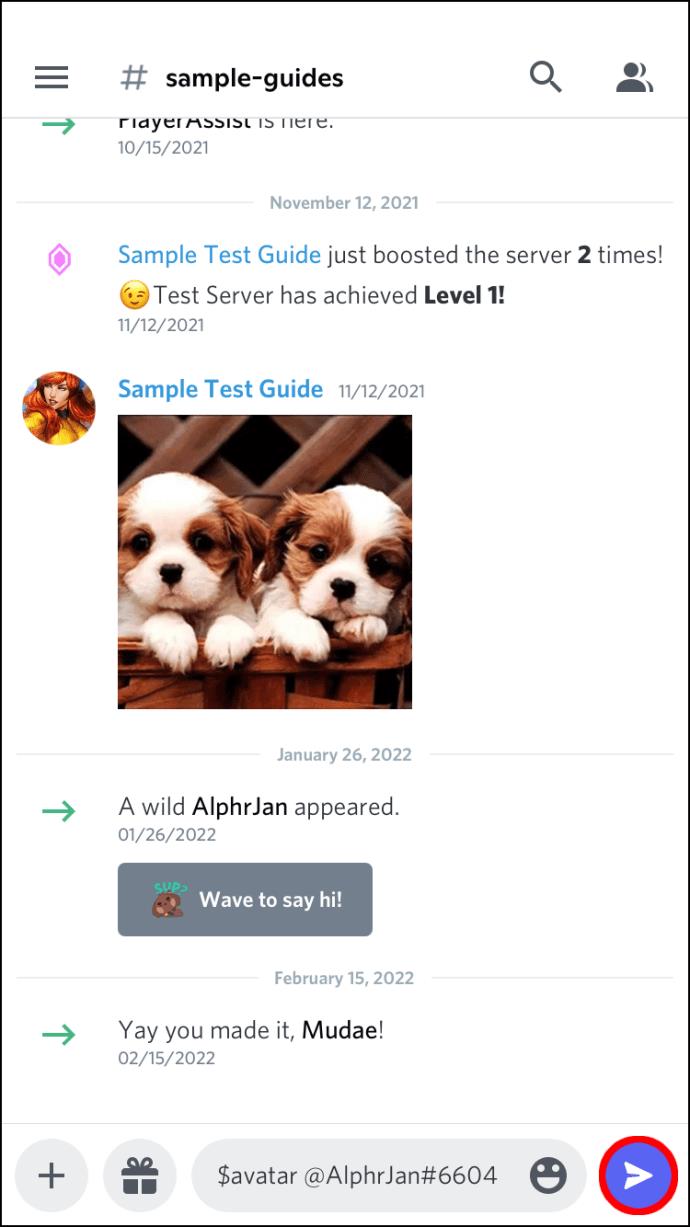
- Appuyez sur l'image intégrée qui apparaît dans le message texte.
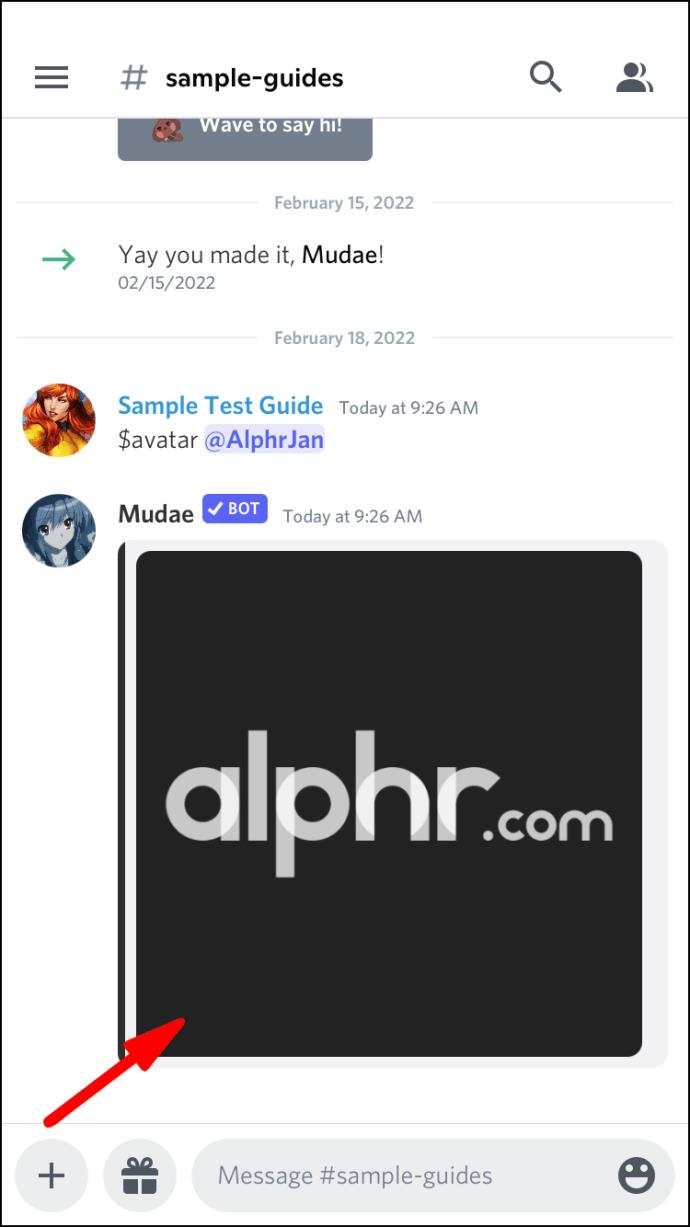
- Enregistrez-le sur votre appareil mobile.

Laisse-moi obtenir ça de toi
Obtenir des photos de profil d'autres utilisateurs de Discord est délicat pour les non-initiés, mais vous pouvez le faire gratuitement en utilisant ces méthodes. De plus, toutes ces méthodes sont légales tant que vous n'enfreignez pas les droits d'auteur de quiconque. Aucune de ces méthodes n'est directement prise en charge par Discord mais n'est pas non plus interdite.
Avez-vous déjà essayé l'une de ces méthodes ? Que ressentiriez-vous si quelqu'un vérifiait votre photo de profil juste devant vous ? Faites-nous savoir dans la section commentaires ci-dessous.